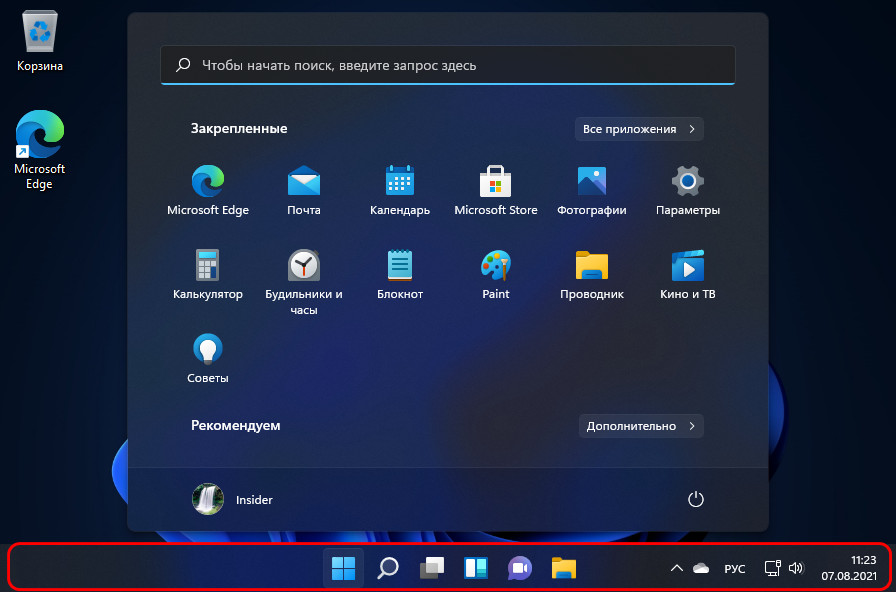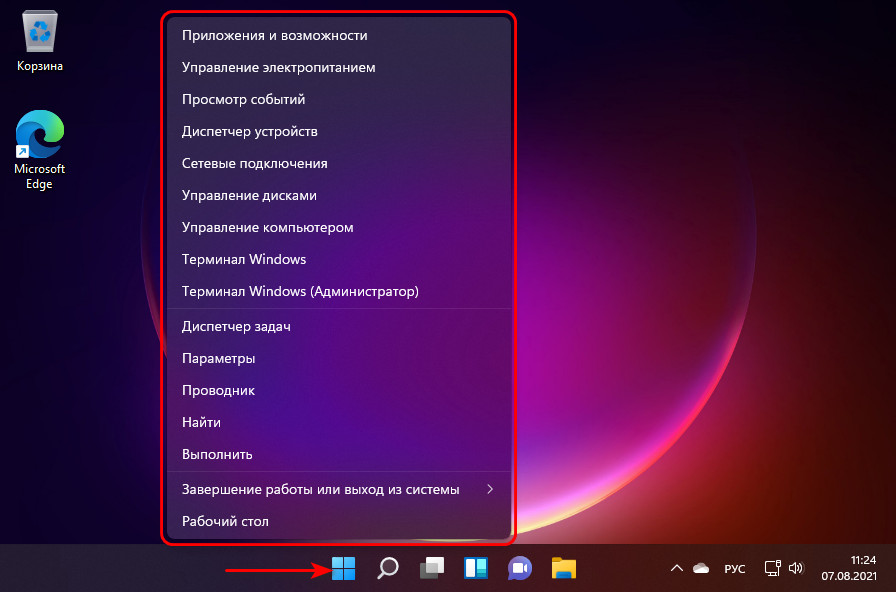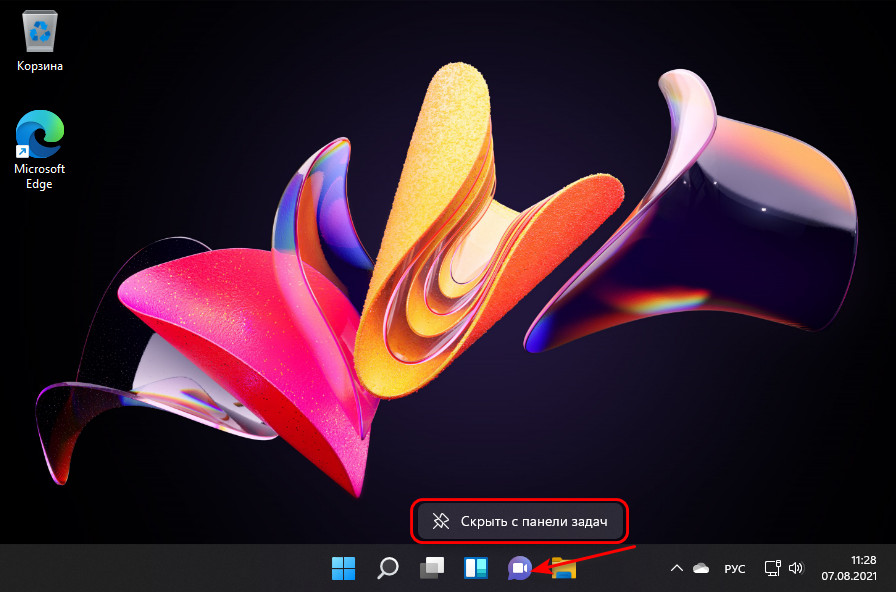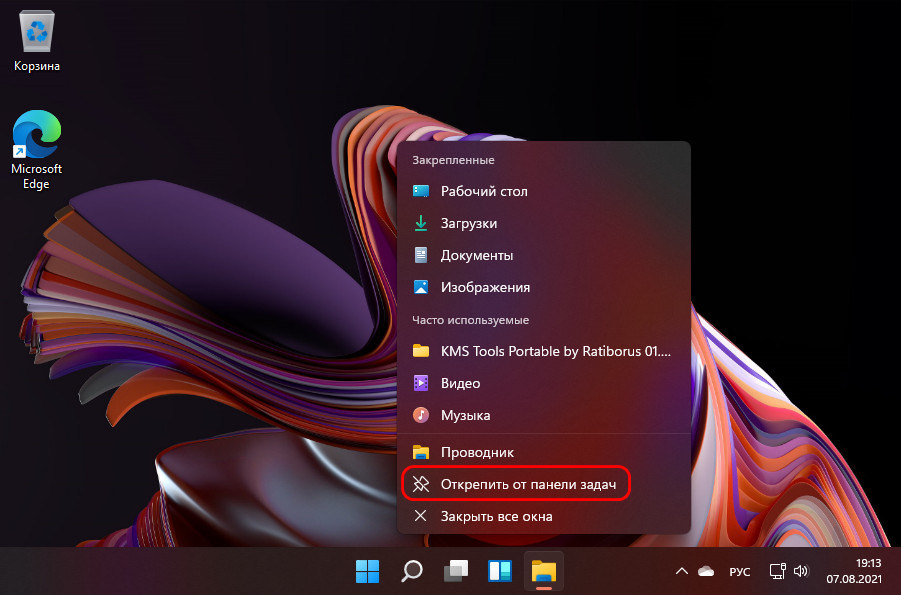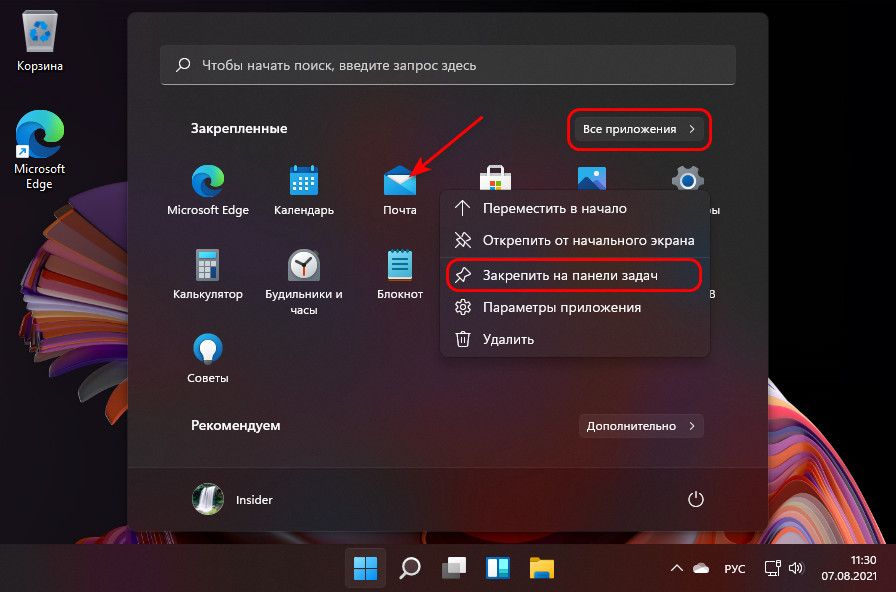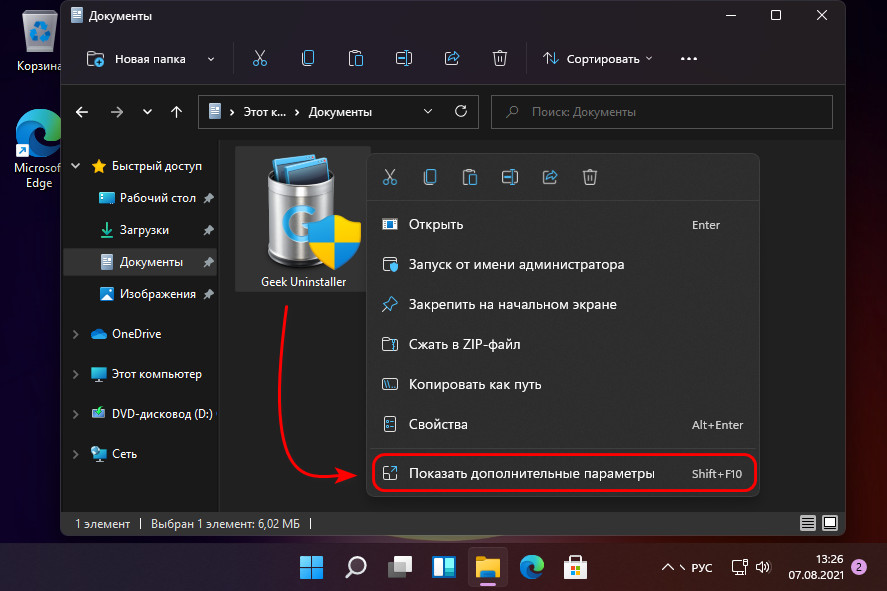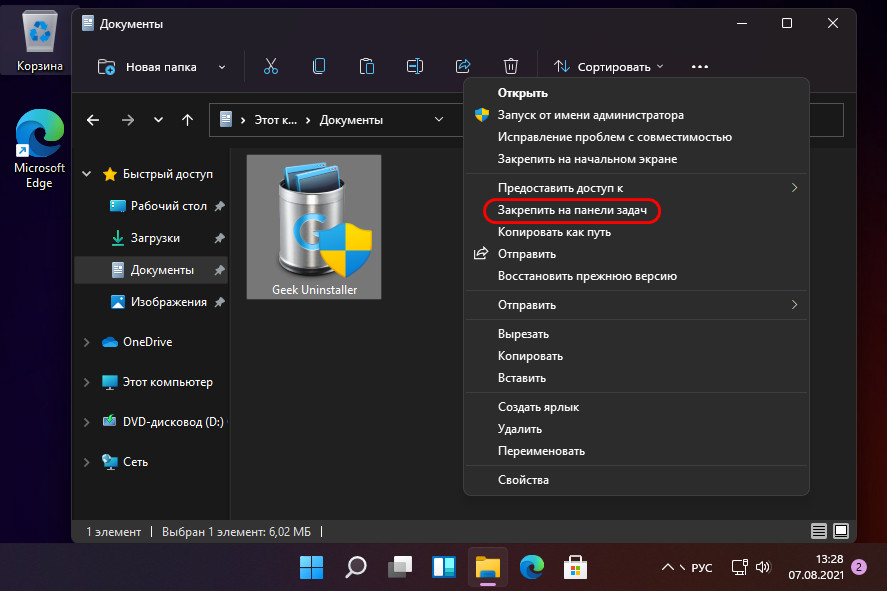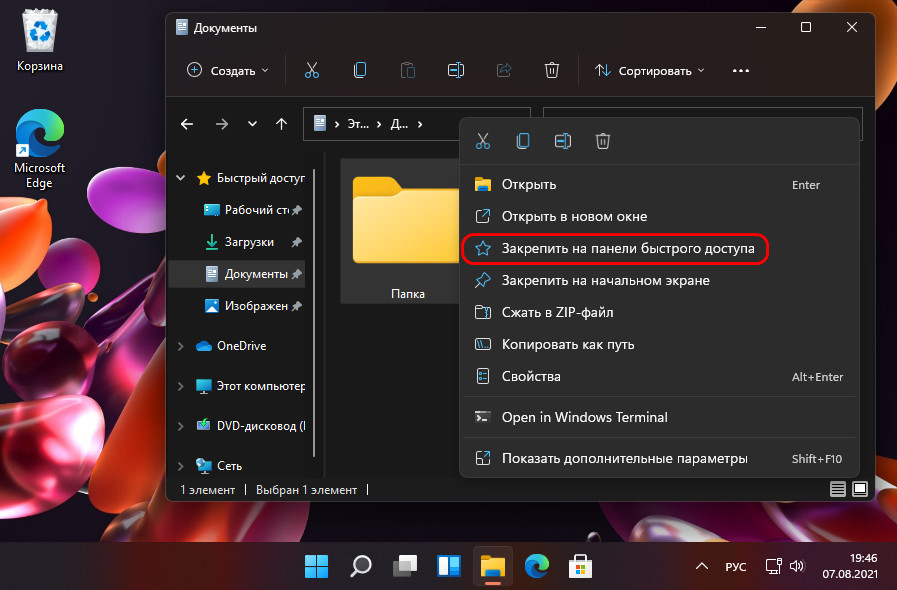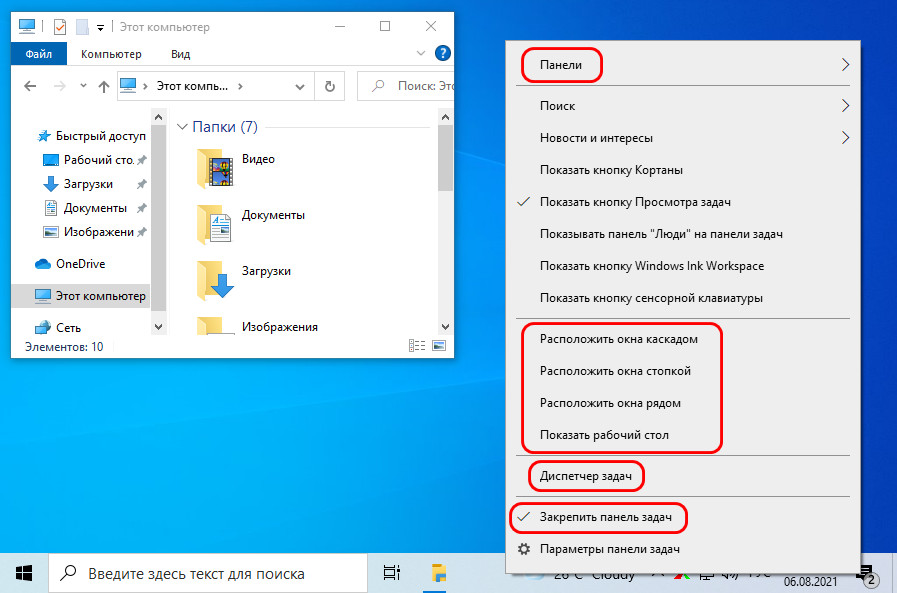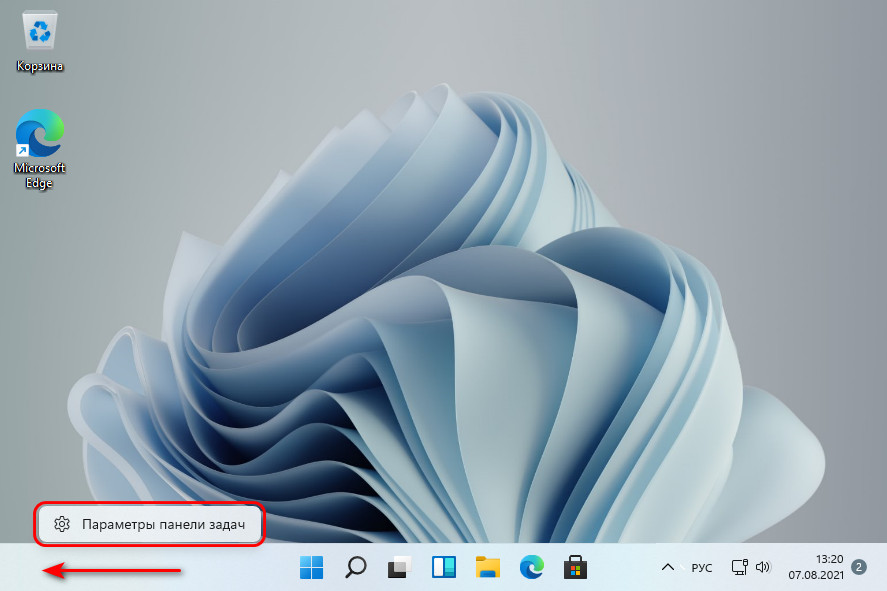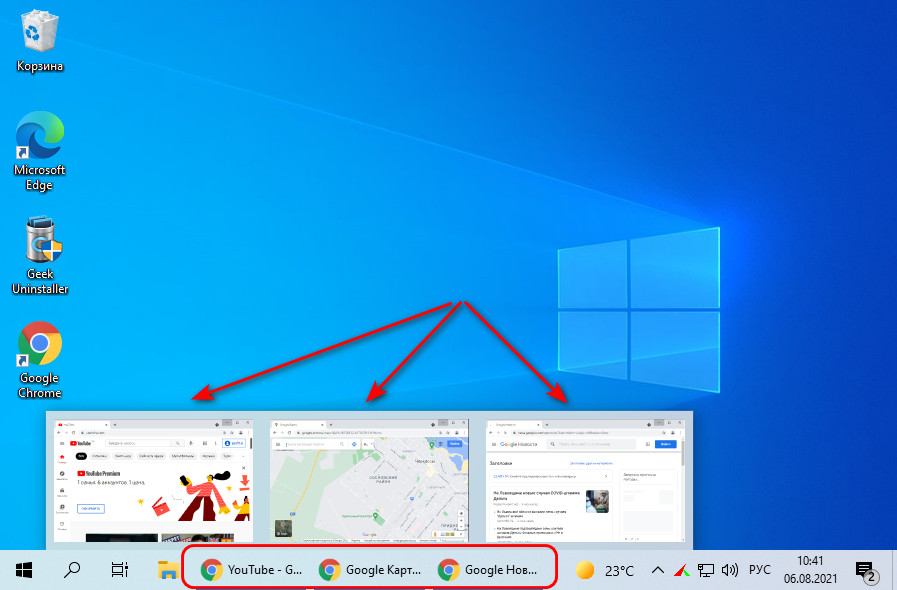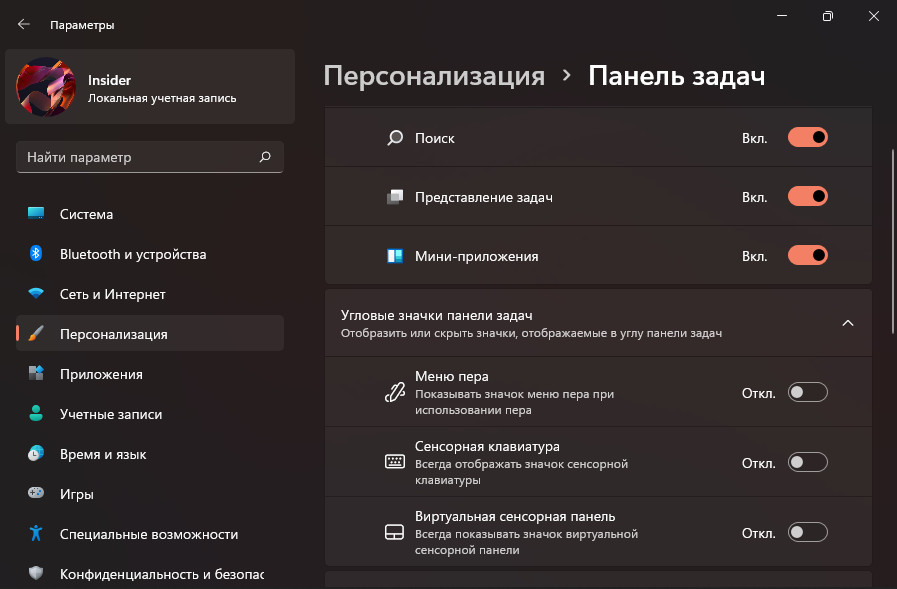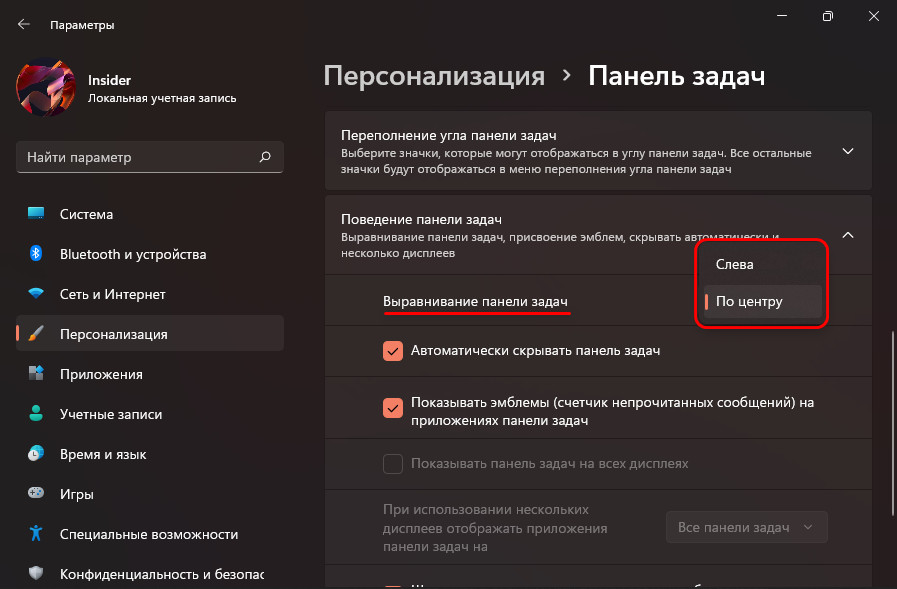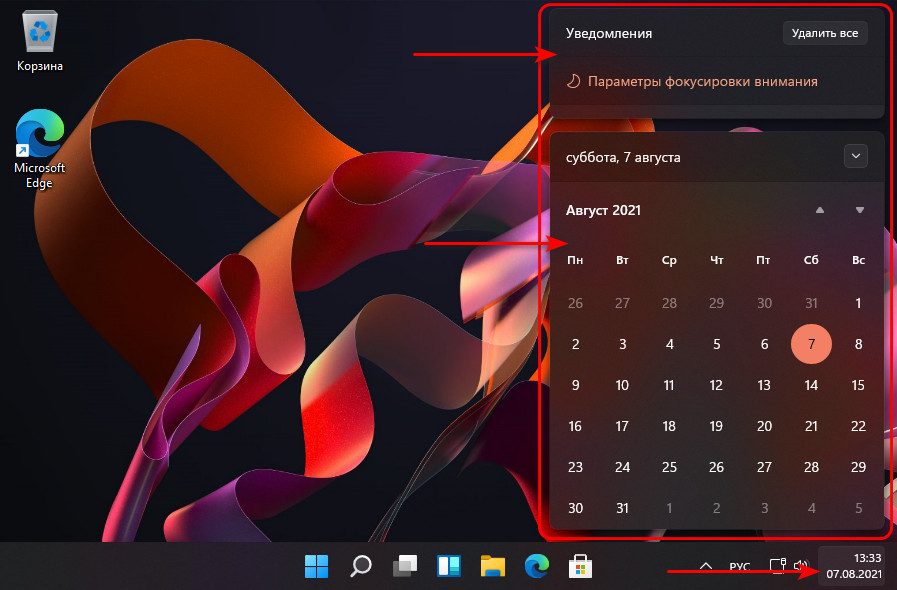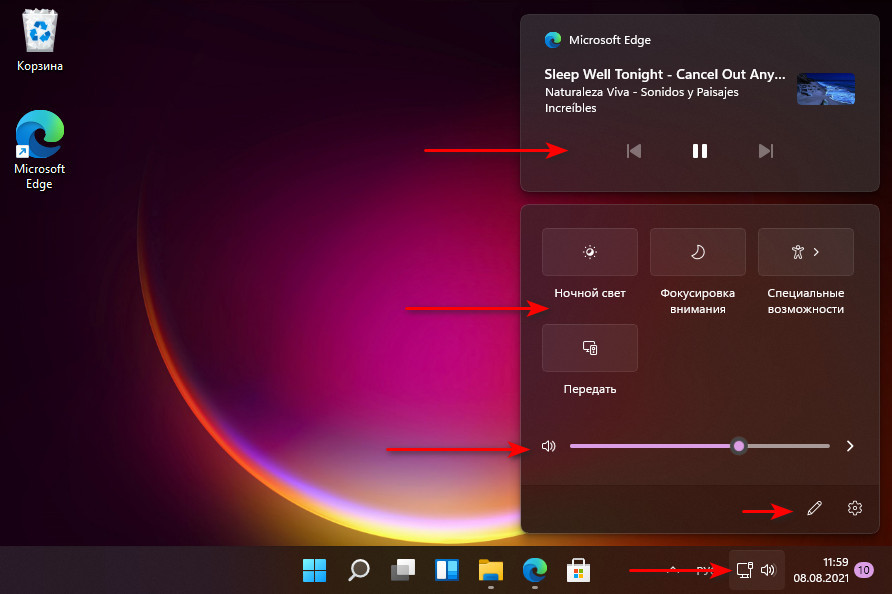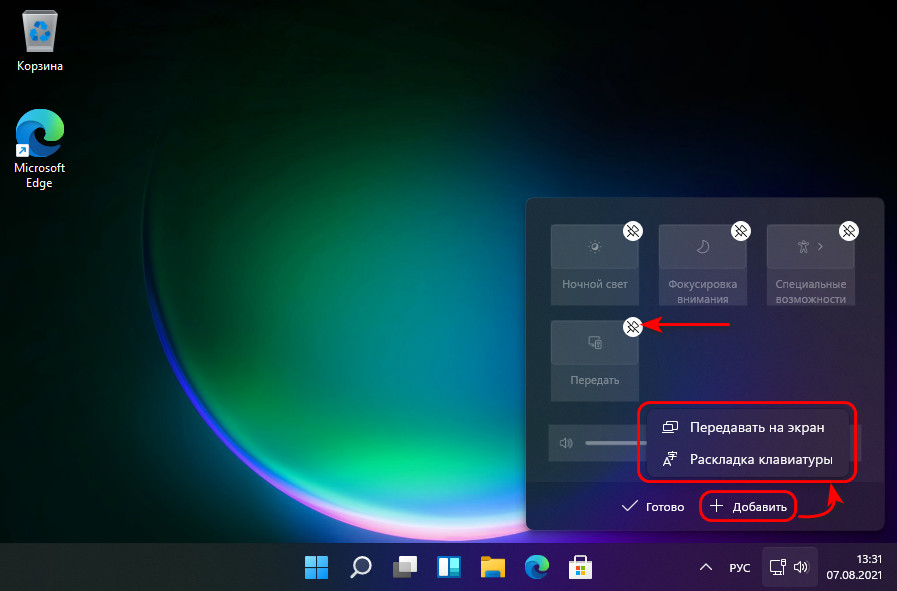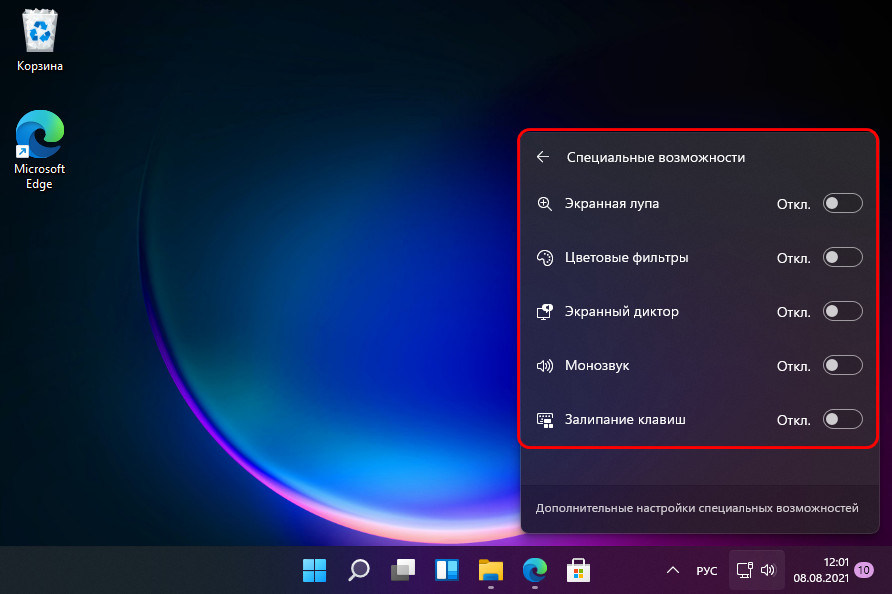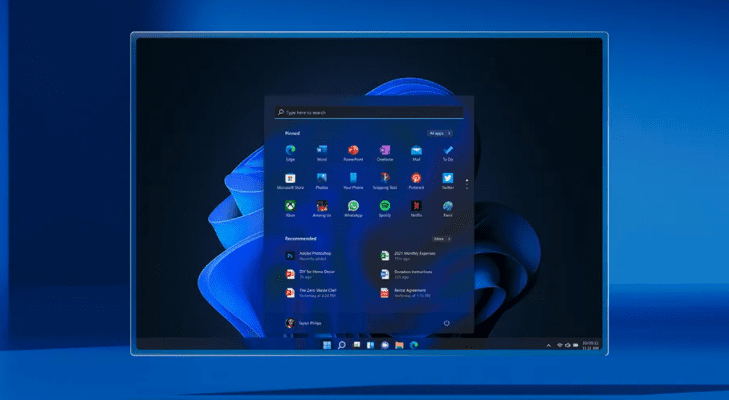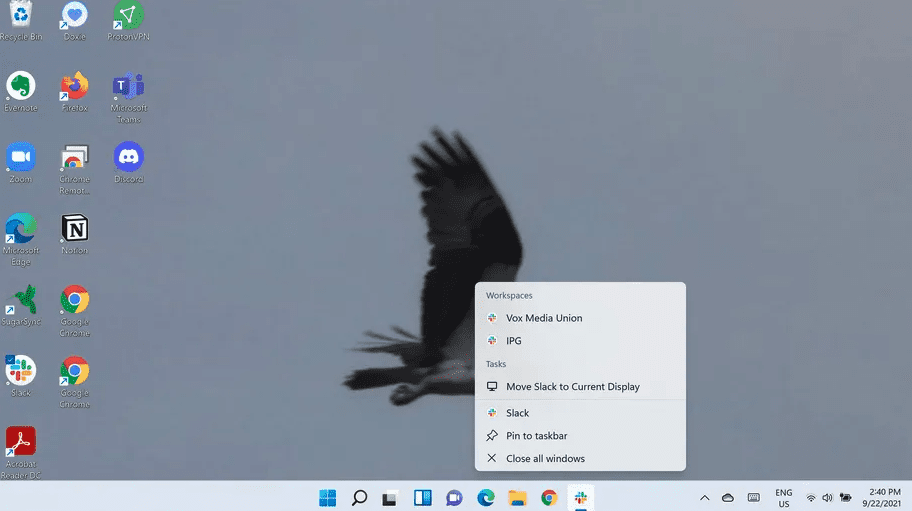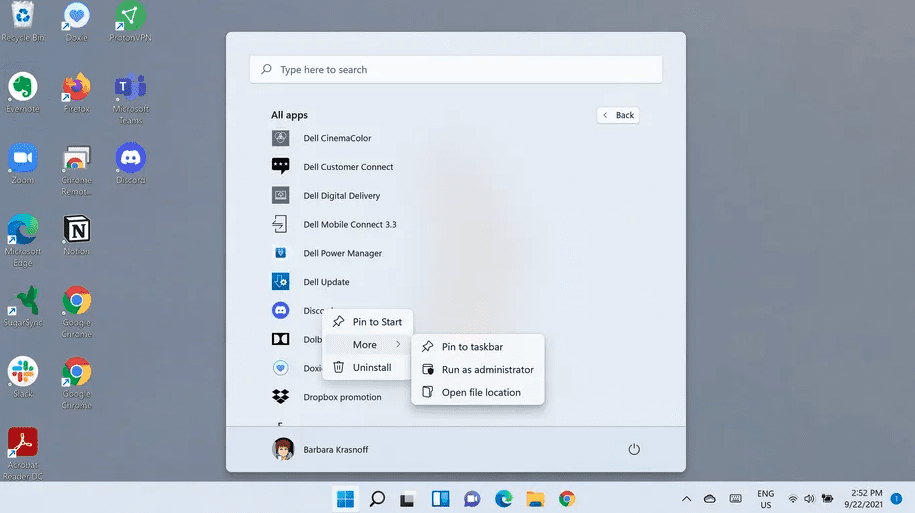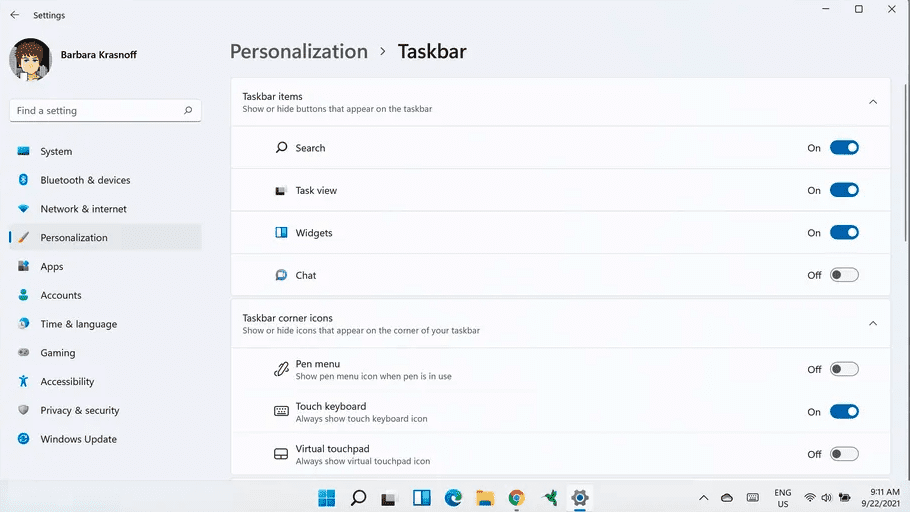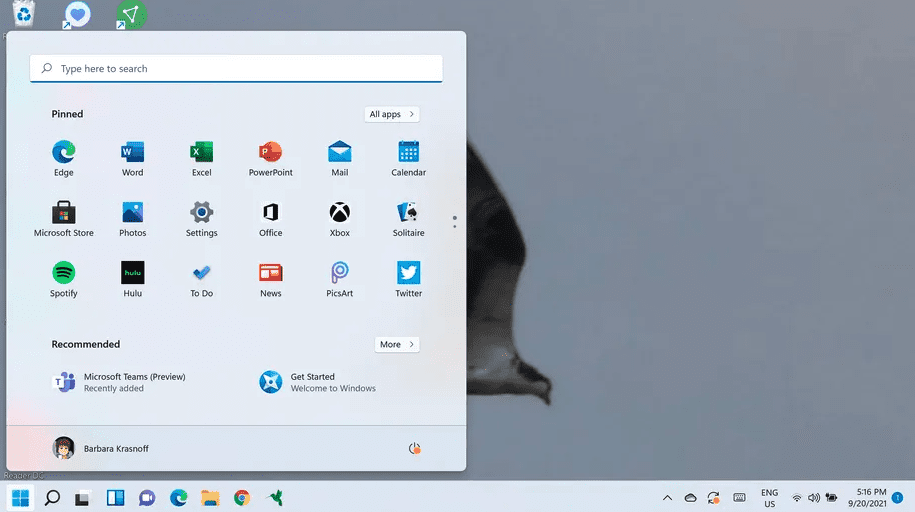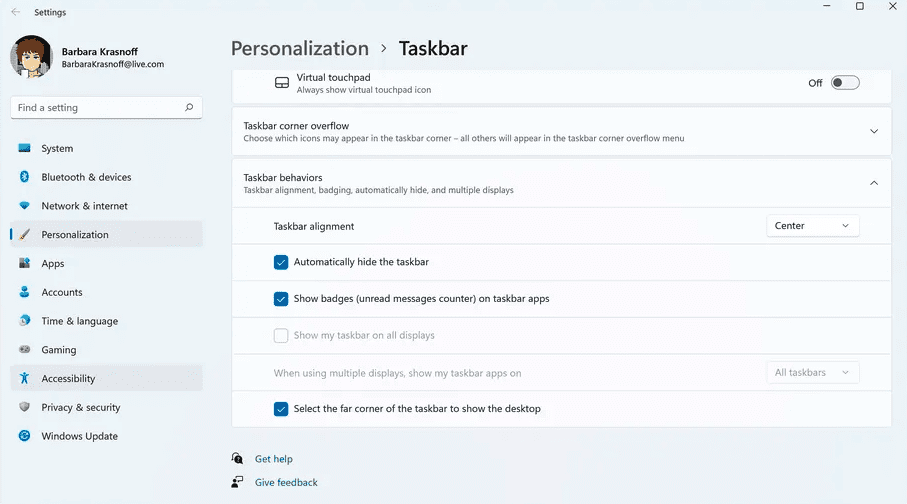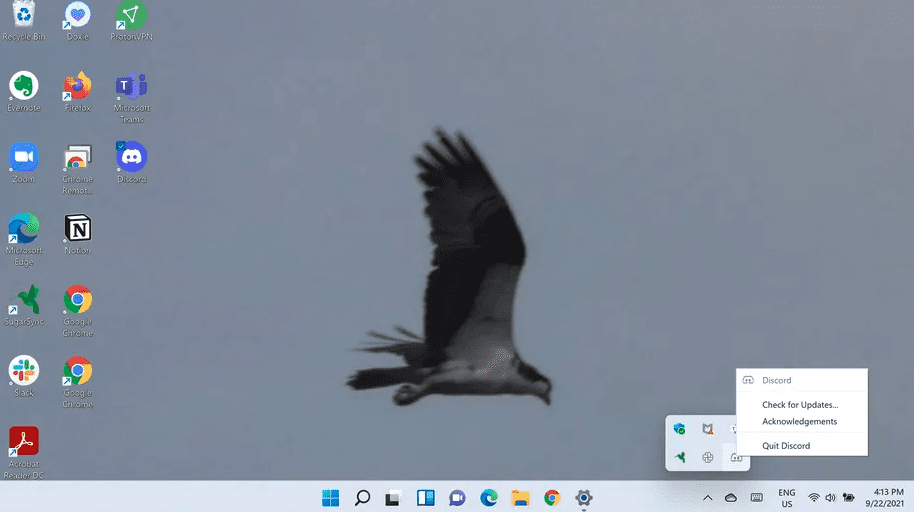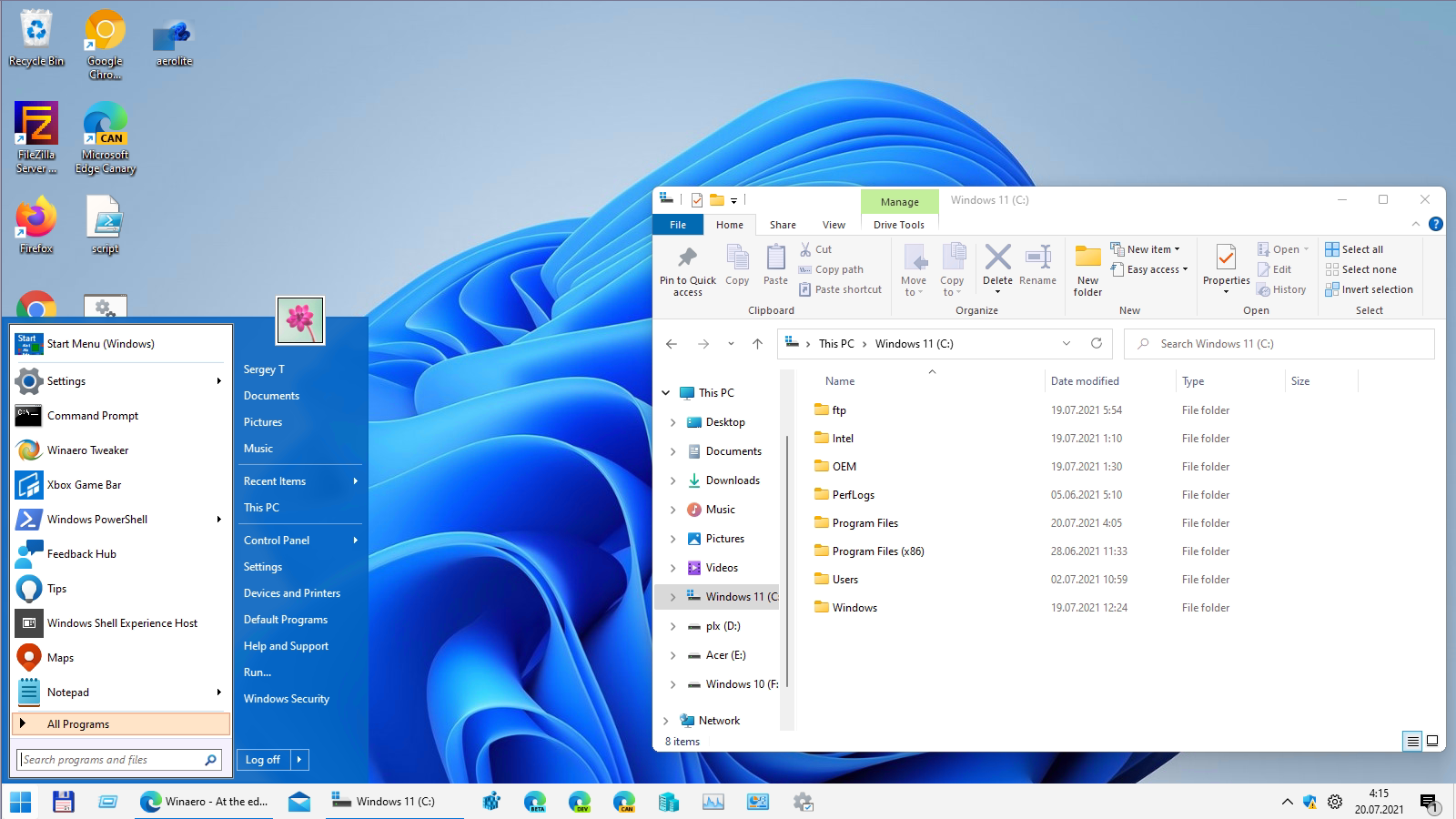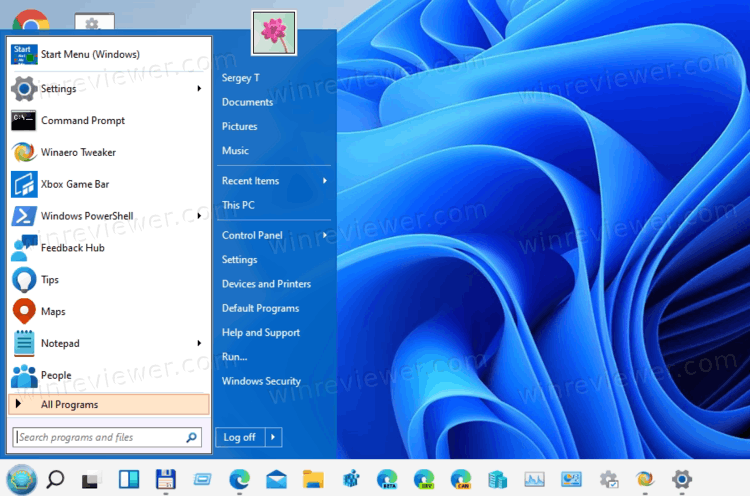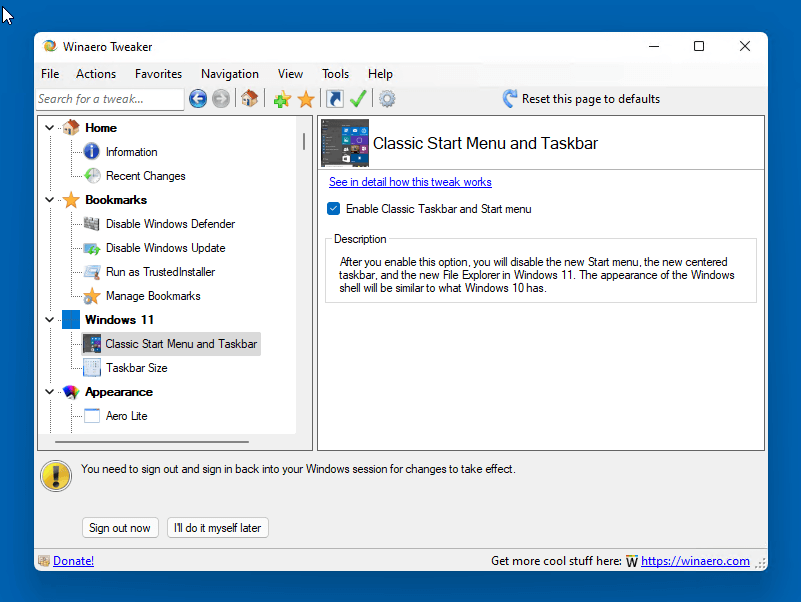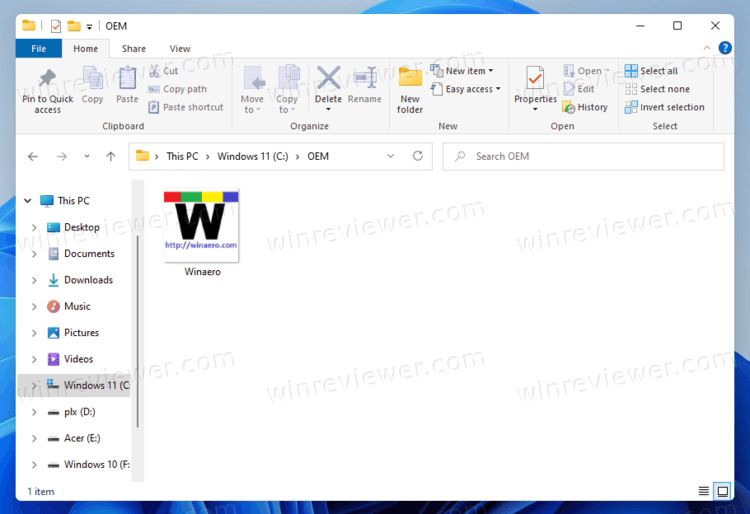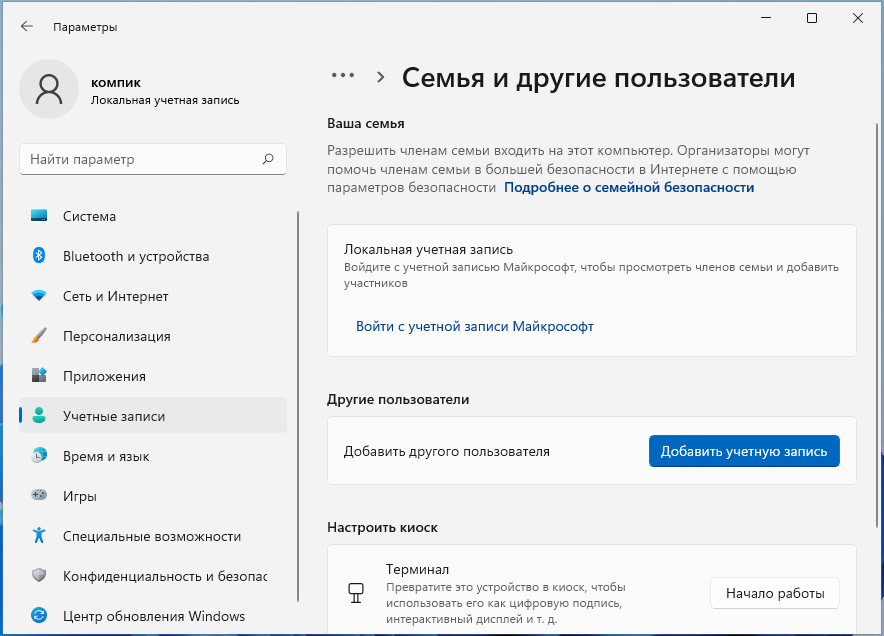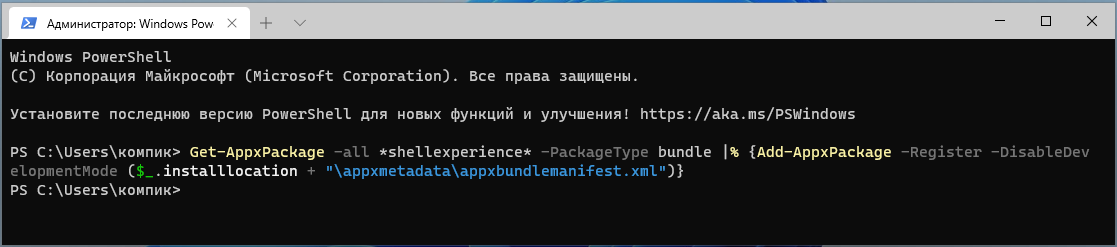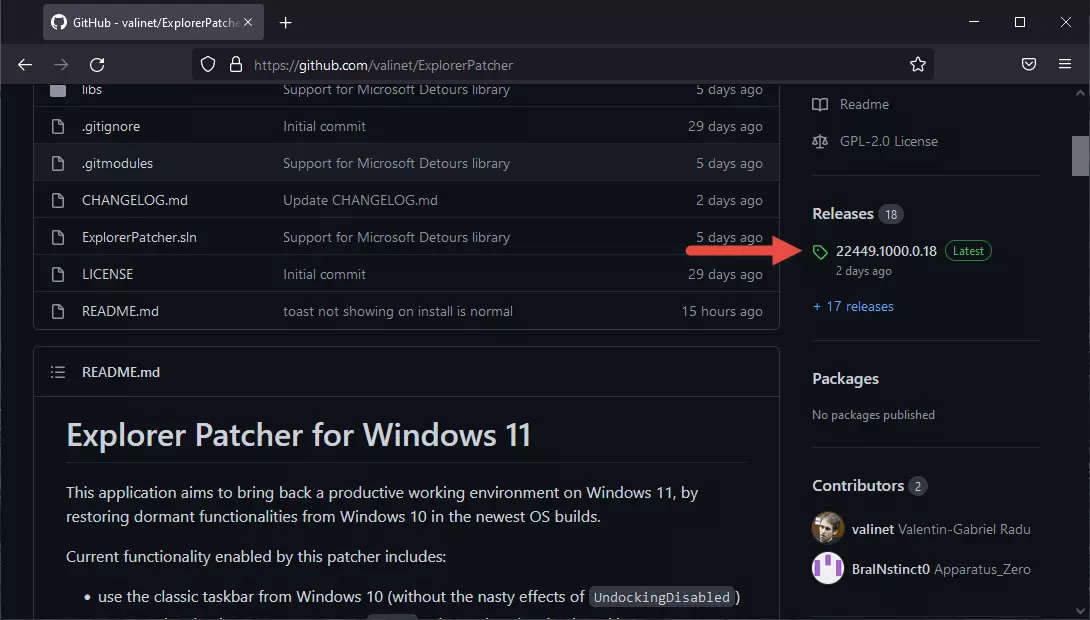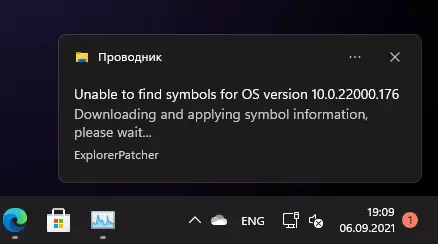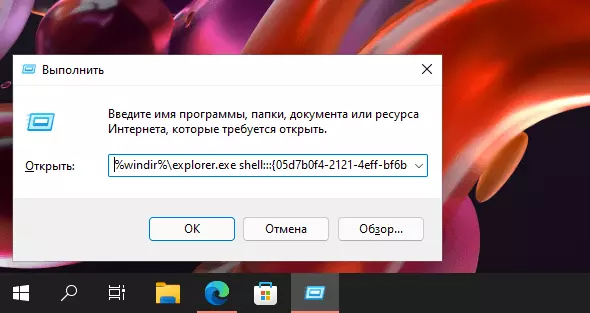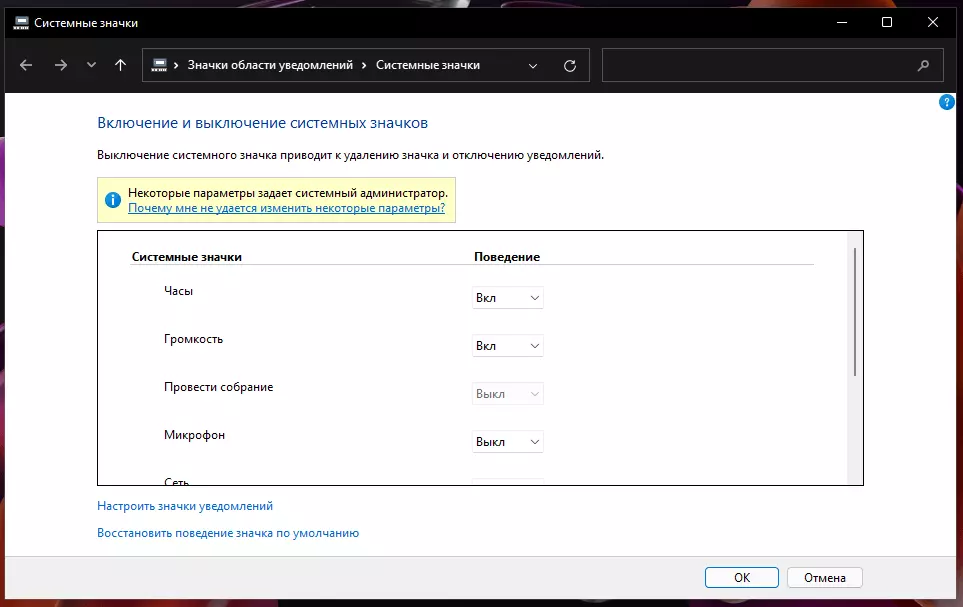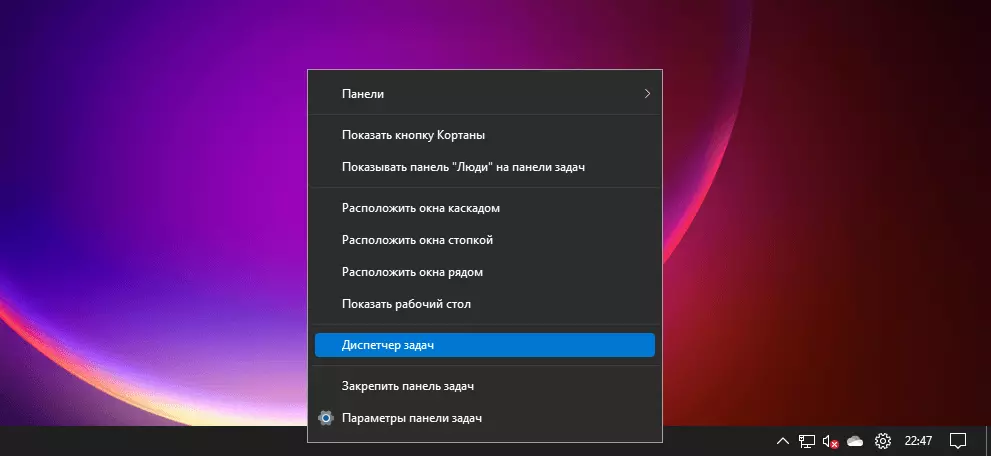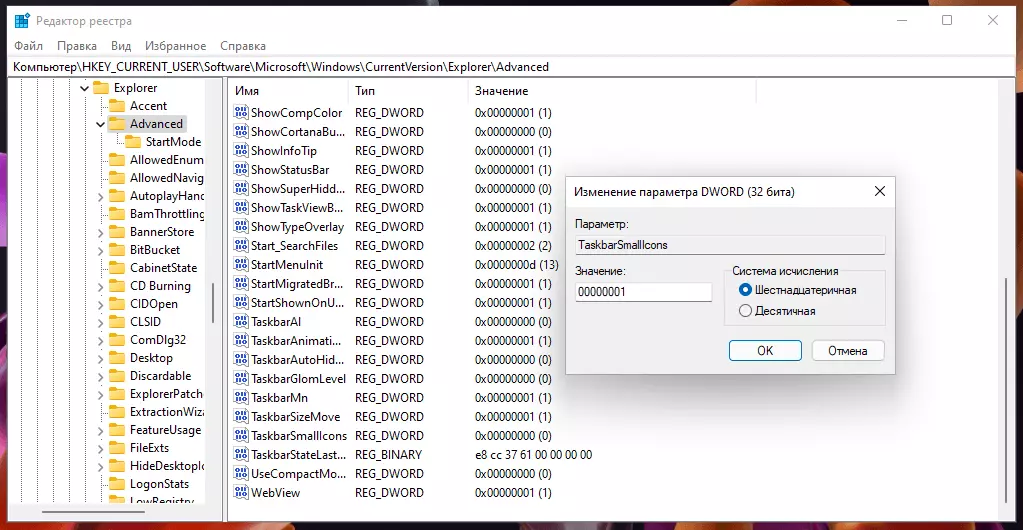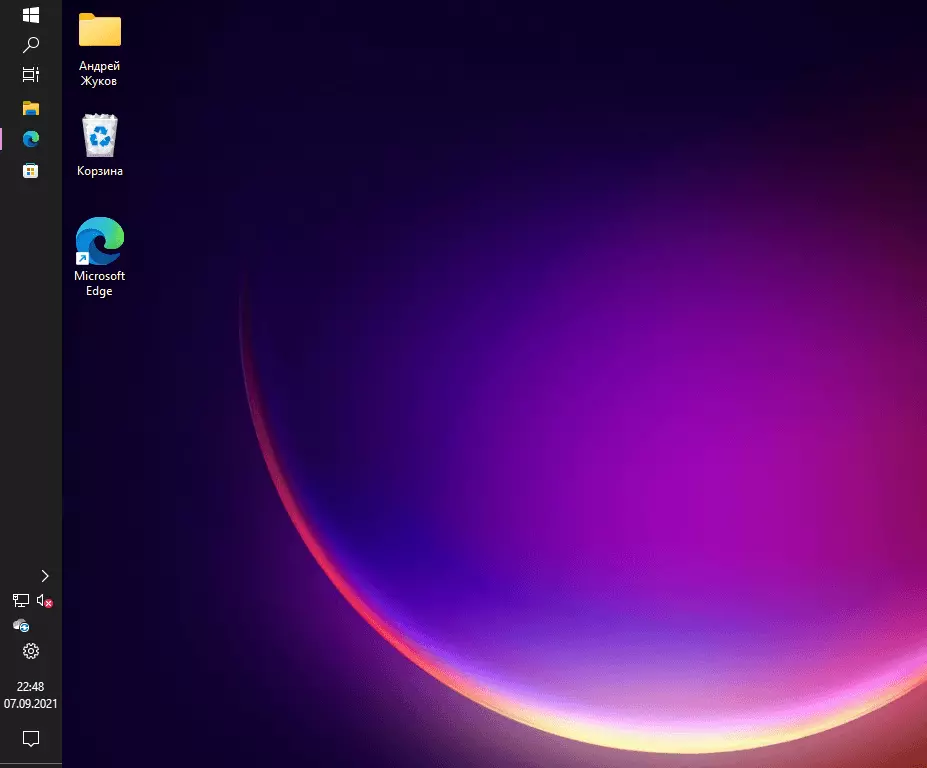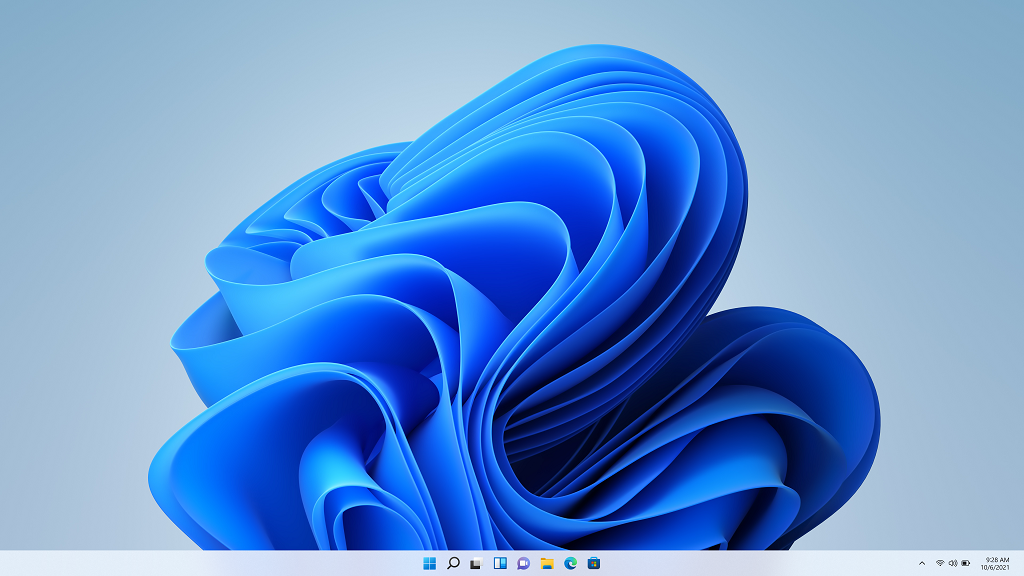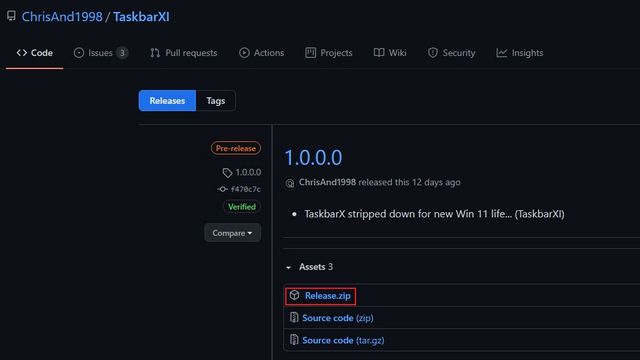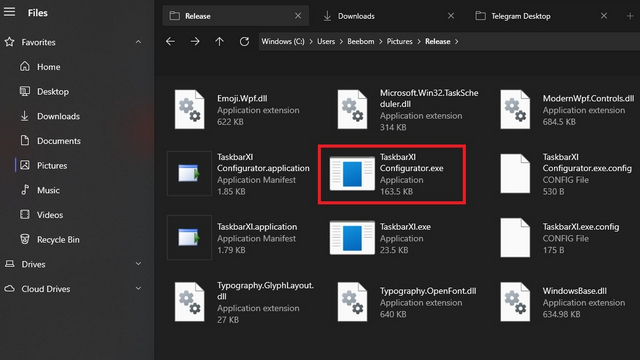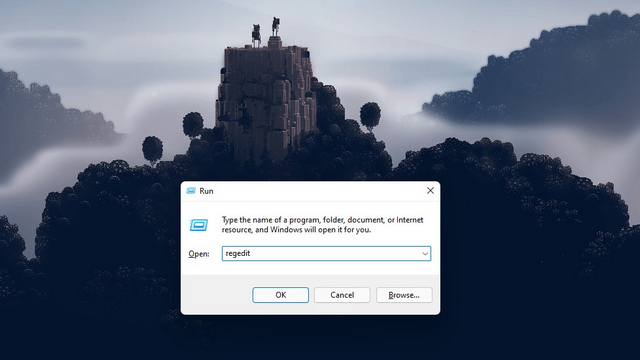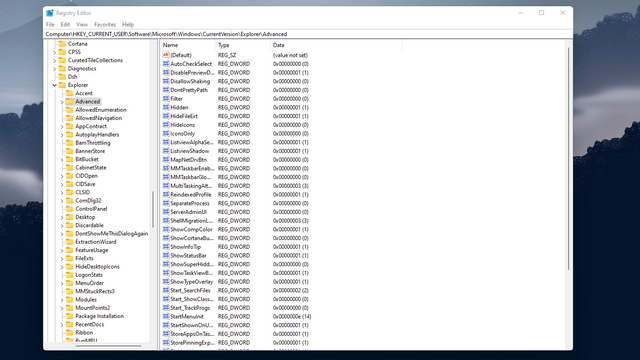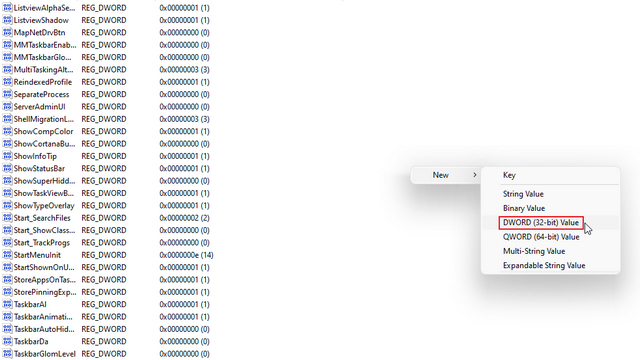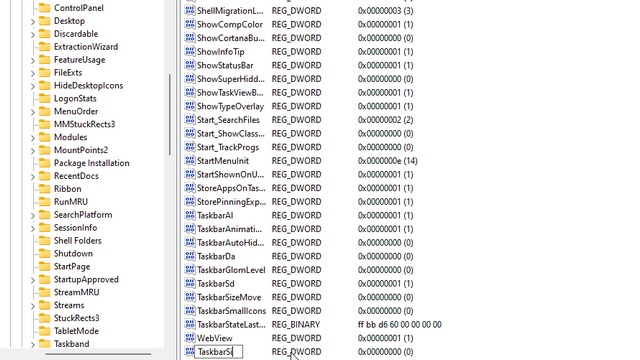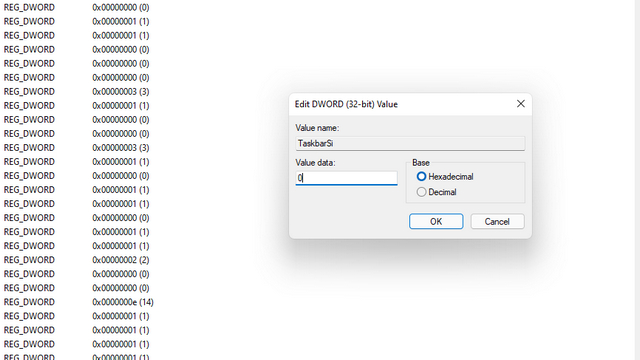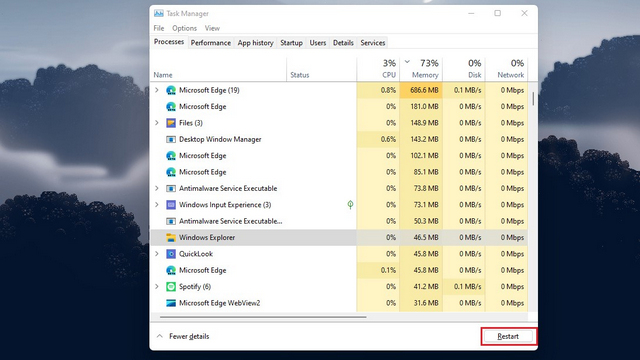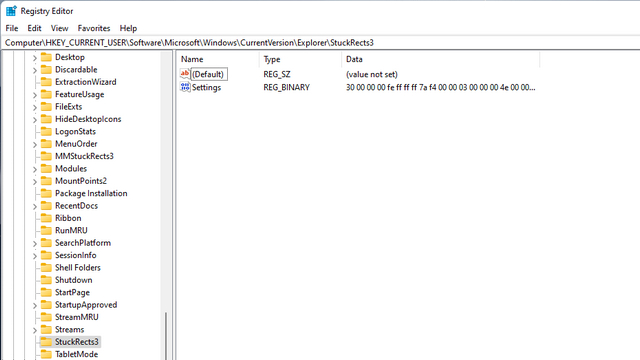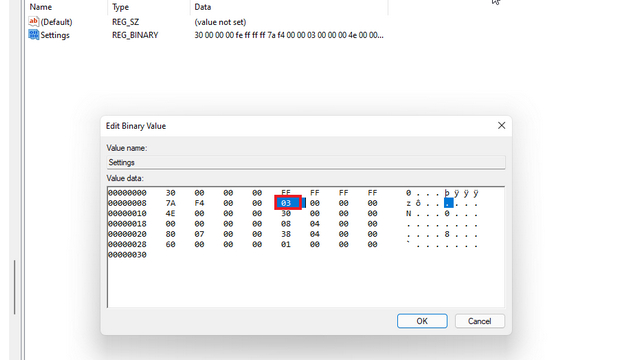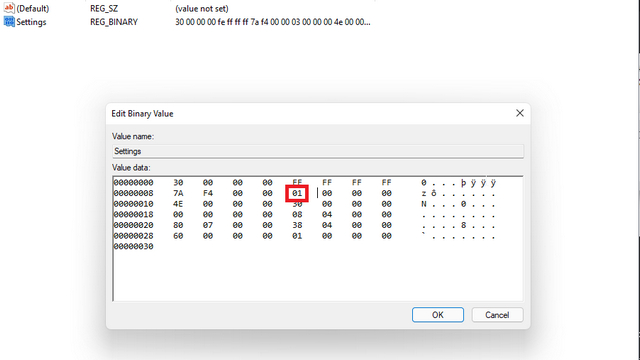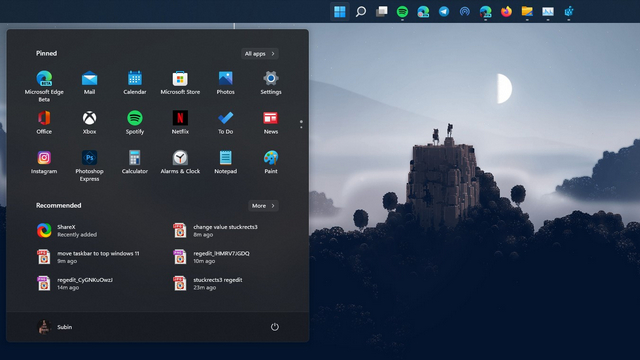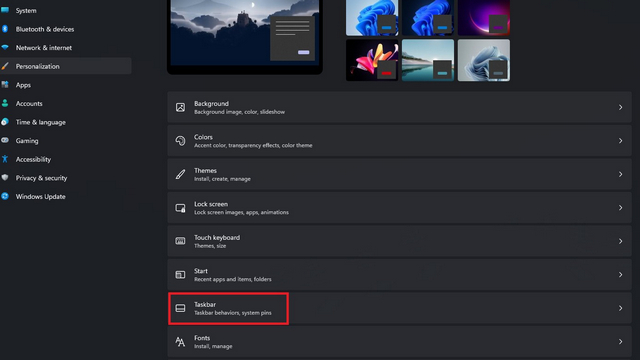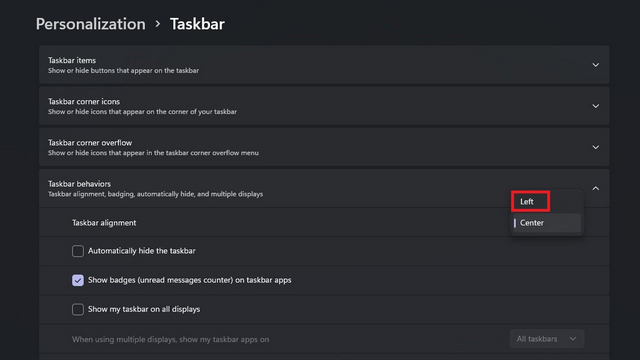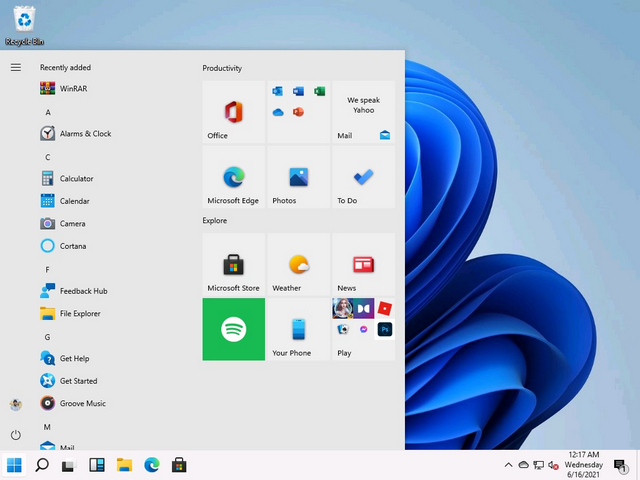Как сделать панель задач как на виндовс 11 на виндовс 10
Как сделать панель задач как на виндовс 11 на виндовс 10
Содержание:
Привет, друзья. В этой публикации рассмотрим панель задач Windows 11. Новая операционная система поставляется с обновлённым интерфейсом, созданном на базе современной платформы пользовательского интерфейса WinUI. Она более производительная, открыла перед разработчиками системы новые возможности по созданию стильного, эффектного и адаптивного под разные компьютерные устройства интерфейса. Но, вместе с тем, и закрыла часть удобных возможностей, которые были у старой платформы интерфейса Windows по версию 10 включительно. Так, панель задач в Windows 11 лишилась былой ранее возможности настройки группировки ярлыков и их закрепления обычным перетаскиванием. И также стали недоступными ещё некоторые функции панели задач. Но, давайте обо всём подробнее.
↑ Панель задач Windows 11
Итак, друзья, панель задач Windows 11 на базе современной платформы пользовательского интерфейса WinUI. С ходу отличия незаметны, из организационных изменений у панели новой системы только центрированное расположение кнопки меню «Пуск», да и оно при необходимости может быть возращено в левый нижний угол, как было у систем-предшественниц. О новом меню «Пуск» говорить мы не будем, ему у нас на сайте посвящена отдельная статья «Меню «Пуск» Windows 11».
Мы поговорим о всех остальных компонентах панели задач.
↑ Меню Win+X Windows 11
Windows 11 унаследовала от Windows 10 контекстное меню на кнопке «Пуск», оно также запускается клавишами Win+X. Это меню не изменилось, но в эффектах нового интерфейса оно смотрится, конечно, более примечательно.
↑ Как убрать значки с панели задач Windows 11
Предустановленные закреплённые значки системных функций поиска, представления задач, панели виджетов или Microsoft Teams при ненадобности можно скрыть с панели задач, вызвав на этих значках контекстное меню и нажав «Скрыть с панели задач».
В контекстном меню на значке проводника, если он не нужен, жмём «Открепить от панели задач».
↑ Как закрепить значки на панели задач Windows 11
Друзья, проблемой для многих инсайдеров, тестирующих Windows 11, стало то, что новая панель задач не поддерживает закрепление значков программ и папок обычным перетаскиванием. В Windows по версию 10 включительно ярлыки и файлы запуска можно просто перетянуть мышью на панель, и они там закрепятся. Также можно перетянуть любую папку, и она будет доступна в контекстном меню на закреплённом проводнике. У панели задач Windows 11 такой возможности нет, может быть пока что. Microsoft по этому поводу говорит, мол, работаем, трудимся, ищем решения, но ничего конкретного. Пока же закреплять значки программ на панели задач можно с помощью их контекстного меню. Можем вызвать его в меню «Пуск» на закреплённых приложениях или в разделе «Все приложения» и кликнуть «Закрепить на панели задач».
Также можем вызвать на программе контекстное меню в проводнике и выбрать «Показать дополнительные параметры», либо можем сразу вызвать эти параметры клавишами Shift+F10.
И в этих параметрах кликаем «Закрепить на панели задач».
А чтобы нужная нам папка отображалась в контекстном меню проводника на панели задач, на этой папке в проводнике в её контекстном меню жмём «Закрепить на панели быстрого доступа».
↑ Исчезнувшие возможности
В Windows 11 панель задач, помимо перетаскивания программ и папок для закрепления, утратила ещё некоторые возможности, которые есть в Windows по версию 10 включительно, и они доступны нам в контекстном меню панели задач. Это:
В контекстном меню панели задач Windows 11 есть только отсылка к параметрам панели.
Также в Windows 11 панель задач утратила возможности, имеющиеся в Windows по версию 10 включительно, такие как: уменьшение панели с маленькими кнопками и настройка группировки значков на панели задач. Последняя возможность наверняка актуальна для многих: при работе с множеством окон, документов или проектов определённых программ очень удобно отображение разгруппированных значков, т.е. когда на панели задач видны все эти окна, документы или проекты.
↑ Параметры панели задач Windows 11
В параметрах панели задач, друзья, не густо. Можем включать и отключать значки, поиска, представления задач, панели виджетов, меню стилуса, сенсорной клавиатуры.
Можем настроить выравнивание панели задач – это та самая возможность либо оставить меню «Пуск» и значки по центру, либо сместить их влево, как в старших версиях Windows. Можем настроить автоматическое скрытие панели задач, включить или отключить счётчик непрочитанных сообщений на закреплённых приложениях. Если у нас несколько дисплеев, можем настроить отображение панели на основном экране, либо на всех.
↑ Центр уведомлений Windows 11
Существующий в Windows 10 единый центр уведомлений, где размещается и сам центр, и быстрые действия, Microsoft решила в Windows 11 расформировать и вообще переформатировать операции системного трея (области задач в левом углу панели задач). В 11-й версии центр уведомлений скрещён с панелью даты и календаря, запускается кликом по дате в трее или горячими клавишами Win+N.
↑ Быстрые настройки Windows 11
Можно убрать значки функций «Ночной свет», «Фокусировка внимания», «Специальные возможности», «Передать» (подключение к внешнему монитору) и других (на ноутбуках). И добавить скрытые значки функций раскладки клавиатуры или «Передавать на экран» (тип передачи изображения на другие экраны – дублирование, расширение и пр.).
В Windows 11 особый акцент сделан на специальных возможностях, т.е. на функциях операционной системы для людей с особыми потребностями. Те или иные специальные возможности включаются прямо на панели быстрых настроек.
Вот такие новшества, друзья, у панели задач Windows 11.
Классическое меню пуск для Windows 11 как в 10: как вернуться в прошлое
Классическое меню «Пуск» для Windows 11 можно вернуть с помощью программы Open Shell и Start11, доступные по ссылкам github.com/Open-Shell/Open-Shell-Menu/releases и stardock.com/products/start11/ соответственно. После установки программа позволяет вернуть прежнее оформление, как в Виндовс 10 и выполнить настройку с учетом собственных предпочтений. Ниже рассмотрим каждый из вариантов подробнее.
Можно ли вернуть
Не всем пользователям новой Windows 11 нравится изменение классического меню «Пуск». При этом разработчики отметили, что такие нововведения, вплоть до значков, шрифта и звука были сделаны специально для удобства пользования. Сам «Пуск» оказался в центре для упрощения поиска. При этом пользователь видит последние файлы вне зависимости от платформы, на которой осуществлялся просмотр.
Жалобы на оформление повлекли за собой вопросы, как вернуть старый «Пуск» в Windows 11, и можно ли это сделать без отката до 10. Такое желание возникает у людей, которые не хотят перестраиваться и планируют пользоваться классическим меню. Его легко вернуть с помощью специальных приложений Open Shell и Start11 (платное), которые находятся в свободном доступе. В некоторых случаях может помочь внесение изменение в реестр, но последнее время этот метод почти не работает.
Как вернуть: все способы
Ниже рассмотрим три способа, как вернуть классический «Пуск» в Виндовс 11 и получить привычное меню. Первый метод, позволяющий внести изменения с помощью реестра, может не сработать, а вот два других (с применением дополнительного софта) дают желаемый результат с гарантией. Рассмотрим все варианты подробнее.
Изменение реестра
До недавнего времени вернуть старое меню «Пуск» в Windows 11 можно было с помощью внесения правок в реестр. Сегодня в большинстве случаев он не сработает, но попробовать стоит. Алгоритм действий такой:
В случае успеха должен появиться стандартный пуск Windows 11 в классическом исполнении меню. Еще раз отметим, что в большинстве случаев этот вариант не работает. В таком случае используйте рассмотренные ниже решения.

Вообще способ с реестром спасает от многих проблем с ОС. Начиная от ситуаций, когда пропадает панель задач.
Open Shell
Действенный метод, как вернуть классическое меню «Пуск» Windows 11, как в 10 — применение софта Open Shell. Алгоритм действий в таком случае имеет следующий вид:
Таким способом в Windows 11 можно вернуть старый Пуск в классическом исполнении. Выполнение девятого пункта является обязательным, ведь пока программа Open Shell после активации сохраняет расположение старой панели и придется пользоваться двумя одновременно. Чтобы этого избежать, необходимо отключить отображение строки по центру.
Изменение значка «Пуск»
Чтобы в Windows 11 остался старый «Пуск», необходимо сделать еще один шаг. Дело в том, что после внесения изменений с помощью программы Open Shell значок классического меню имеет немного иной вид. Не такой, как в Виндовс 10, 8 или 7. Для исправления ситуации этот символ необходимо поменять. Для этого сделайте следующие шаги:
При желании можно менять и другие параметры, к примеру, ручное поведение, внешний вид, изменить цвет и т. д. Для загрузки новых стилей можно использовать сайт deviantart.com/gliczide/art/Windows-11-Start-Buttons-Taskbars-882839915.
Start11
Специалисты компании Stardock выпустили еще одну программу, позволяющую вернуть классическое меню «Пуск» в Windows 11. Софт доступен для загрузки на официальном сайте stardock.com/products/start11/. С ее помощью можно выбрать один из нескольких вариантов оформления, расположить панель задач сверху или снизу, поменять цвет, прозрачность или углы, отрегулировать размытие и прозрачность, размер.
Разобраться, как вернуть старую панель задач Windows 11 не составляет труда, ведь интерфейс программы очень простой. На выбор доступно несколько стилей, в том числе классическое меню для Виндовс 7 или 10. Можно также персонализировать отображение под собственное предпочтение.
Собственно, с помощью Start11 можно быстро вернуть кнопку «Пуск» в Windows 11 в классическом варианте. При этом пользователю вправе менять цвета, текстуры, вариант отображения, стили и т. д. Кроме того, в программе доступна привычная поисковая строка. Разработчики приложения заявляют, что новый софт всего лишь возвращает то, что потеряли пользователи Windows 11.
Главный недостаток в том, что программа не бесплатная. При оплате 5,99 долларов доступна 1 активная установка, 30 дней поддержки и 11 языков на выбор (в том числе русский). При этом разработчики обещают 30 дней бесплатного пользования. Также имеется тариф за 14,99 долларов. В этом случае доступно пять установок и месяц поддержки.
Теперь вы знаете, как поменять меню «Пуск» в Windows 11 в стиле 10 и получить его в классическом варианте. Лучший способ — использовать бесплатную программу Open Shell, но при наличии свободных денег можно купить Start11. Что касается внесения изменений в реестр, этот способ в 9 из 10 случаев не работает.
В комментариях поделитесь своим опытом возврата классического меню, и какой еще метод можно использовать.
Обзор: Новая панель задач в Windows 11
Релиз Windows 11 состоится 5 октября 2021 года. Однако, участники программы предварительной оценки Windows Insider уже сейчас могут испытать тестовые сборки новой ОС и ознакомиться с новыми возможностями.
Ранее мы уже публиковали обзор нового меню «Пуск» в Windows 11. Теперь настала очередь панели задач, которая была довольно кардинально переработана в Windows 11. Обновленная панель задач — это первое, что обычно замечают пользователи в маркетинговых материалах Microsoft, посвященных Windows 11.
Все изменения, обсуждаемые в данной статье, относятся к предварительным сборкам Windows 11. Microsoft может еще внести коррективы, ведь до официального запуска еще остается несколько недель. А пока мы может порассуждать о том, как Microsoft может улучшить пользовательский опыт в новой системе. Все выводы в нашем обзоре основаны на анализе сборок Windows 11 Insider Preview build 22000.194 и Windows 10, версия 21H1 build 19043.1237.
По традиции, прежде чем перейти непосредственно к новой панели задач Windows 11, важно освежить в памяти то, что мы имеем в Windows 10. Панель задач имеет выравнивание по левому краю. Слева отображается меню «Пуск» и некоторые другие элементы управления, такие как поисковая строка и представление задач. Вы можете кликнуть правой кнопкой мыши по панели задач, а затем выбрать, какие элементы нужно скрыть или показать. Вы можете закреплять на панели ярлыки часто используемых приложений и ссылки на веб-страницы. В правой части панели расположен виджет «Новости и Интересы», а также различные системные значки, такие как состояние заряда аккумулятора, состояние подключения к Интернету, громкость устройства, Время и дата и Центр уведомлений.
Microsoft предлагает множество параметров персонализации для панели задач в Windows 10. Вы можете закрепить панель задач, автоматически скрывать панель задач в режиме планшета, изменить расположение панели, отключить определенные значки, объединять кнопки на панели задач и разделять настройки панели для различных дисплеев. Одним словом, вы можете очень гибко настроить панель задач под ваш сценарий использований.
Когда вы переходим к панели задач Windows 11, то сразу замечаем резкий контраст. Первое, что бросается в глаза — это центрирование панели. На самом деле, это не большая проблема, потому что вы по-прежнему можете вернуть выравнивание по левому краю. Неудобство связано с тем, что в Windows 11 доступно всего два параметра выравнивания панели и один вариант расположения снизу. Если вы хотите разместить панель задач сверху или на боковой грани, то у вас ничего не выйдет. Вероятно, это сделано для лучшего согласования с новым меню «Пуск», но для любителей все настроить под себя, двух вариантов выравнивания явно недостаточно.
Сам макет панели аналогичен Windows 10: меню Пуск, некоторые элементы управления, такие как поиск, виртуальный рабочий стол, виджеты и Teams располагаются в левой (центральной) части, а системные значки справа. Вы можете скрыть предварительно закрепленные приложения на панели задач. Многие пользователи предпочитают видеть ярлыки часто используемых приложений ближе к центру. В этом случае им нужно будет либо удалить ярлыки приложений по умолчанию, либо включить выравнивание по левому краю и добавить иконки своих приложений.
Одним из основных недостатков новой панели задач в Windows 11 является отсутствующее контекстное меню. В Windows 10 это меню предлагает массу полезных возможностей, например «Расположить окна каскадом», «Расположить окна стопкой», или «Расположить окна рядом». Там же вы могли проконтролировать, какие системные иконки нужно включить или отключить. В Windows 11 при клике правой кнопкой мыши по панели задач меню не выводится, но отображается подсказка-ссылка «Параметры панели задач».
Еще одно изменение, которое разочарует многих пользователей: в Windows 11 вы не можете перетаскивать приложения или ярлыки, чтобы прикрепить их на панель задач. Windows 11 просто не поддерживает данное поведение. Приходится пользоваться старым способом: кликать правой кнопкой мыши и выбирать опцию «Закрепить на панели задач».
Что касается правой части панели задач, то она тоже претерпела изменения. В области уведомлений теперь только показывается количество полученных уведомлений — нажмите на значок, чтобы посмотреть содержание уведомлений. Панель уведомлений и настроек теперь разделены. Уведомления теперь отображаются в отдельном окне, а доступ к быстрым настройкам можно получить, щелкнув любой из значков в правом углу.
Таким образом, если вам нужно получить доступ к настройкам звука и вы нажимаете значок громкости, то открывается вся панель быстрых настроек с кнопками подключениями, ползунком яркости экрана и дополнительными опциями. Эта особенность может не понравиться многим пользователям. С положительной стороны, в Windows 11 панель быстрых настроек занимает меньше пространства на экране, чем в Windows 10.
Перейдем к финальном аспекту нашего обзора — возможностям настройки и персонализации панели. Microsoft здесь тоже все упростила и урезала. Как видно на скриншоте, вы больше не можете закрепить панель задач, перейти на маленький значки или перемещать панель задач на верхнюю или боковую сторону экрана.
Хотя настройки контактов исчезли, пользователи с несколькими мониторами могут задать детальные настройки в разделе «Поведение панели задач». Вы также можете использовать эти конфигурации, чтобы включить и отключить определенные элементы и настроить переполнение угла панели задач. Почти все эти настройки можно найти в Windows 10, но в Windows 11 они сгруппированы немного лучше.
В целом, панель задач Windows 11 не оправдывает ожидания. Microsoft значительно урезала функционал для простоты использования, но неясно, почему нужно было отказываться от контекстного меню панели задач и функции перетаскивания элементов на панель.
У Microsoft еще остается время, чтобы внести изменения. Конечно, маловероятно, что панель задач получит какие-то значительные улучшения, но компания еще может восполнить недостающий функционал. Все станет ясно 5 октября, а пока панель задач вызывает смешанные чувства — стоило ли отказываться от расширенных возможностей ради максимальной простоты?
А вам нравится панель задач в Windows 11? Как Microsoft может ее еще улучшить? Поделитесь в комментариях ниже.
Как переместить панель задач в Windows 11
Taskbar или панель задач – это элемент интерфейса операционных систем виндовс, который знаком пользователям начиная с Windows 95. Таскбар помогает запускать приложения, а также управлять уже запущенными. Поэтому очень важно разместить панель задач так, чтобы было удобно с ней работать.
К сожалению, текущая версия виндовс 11 (21H2 сборка 22000.376) не позволяет изменять положение панели задач влево, вправо или вверх. Но вы можете изменить положение значков приложений и выровнять их по левому краю и тогда ваша новая ОС станет более привычной и будет напоминать Windows 10.
Панель задач как в виндовс 10
Перейдите к настройке Выравнивание. Оно доступно в двух вариантах: по центру и слева.
Выберите «слева» и кнопка Пуск вместе с другими приложениями, закрепленными на панели задач, переместятся в левую часть.
Переместить таскбар наверх (влево или вправо)
Поскольку в настоящее время Майкрософт не дает пользователям переместить панель задач в ту часть экрана, где им более удобно и привычнее, предлагаем вариант персонализации с использованием Редактора реестра.
Обратите внимание, что вносить изменения в реестр не рекомендуется начинающим пользователям. Также не рекомендуем использовать значения и ключи для реестра, публикуемые на не знакомых вам сайтах. Любые не верные изменения параметров реестра могут привести к серьезным проблемам с работоспособностью системы.
Запустите инструмент Редактор реестра от имени администратора (введите в поиск на панели задач название приложения или используйте сочетание горячих клавиш Win+R → regedit ).
В открывшемся реестре найдите следующие разделы и подразделы:
HKEY_CURRENT_USER \ Software \ Microsoft \ Windows \ CurrentVersion \ Explorer \ StuckRect3
Затем дважды щелкните по параметру Settings (или щелчок ПКМ по параметру → Изменить ). Откроется окно, где вам будет доступно изменение двоичного параметра.
Перейдите ко второму ряду, строка 00000008 и найдите значение из 5-го столбца, дважды щелкните по нему и измените его со значения «03» на:
После этого панель задач будет перемещена наверх.
После проверки работоспособности таскбара было установлено, что функционал некоторых ее элементов ограничен, также пользователи отмечают и другие баги во время эксплуатации. Так, например, переместив панель задач влево и право мы получили полосу без кнопок и значков приложений.
Как настроить панель задач Windows 11?
Панель задач Windows 11 обновили, хотя она может выглядеть похожей на прежнюю. Первое, что вы заметите, это то, что панель задач теперь выровнена по центру экрана. Обновленный интерфейс также включает новую кнопку «Пуск» и новые кнопки для доступа к нескольким функциям, включая поиск, представление задач, виджеты и чат.
Вы не можете удалить кнопки на панели задач, но можете скрыть их на странице настроек панели задач.
В дополнение к новому дизайну на панели задач появилась новая анимация для многих действий, в том числе при установке, развертывании, свертывании и запуске приложения. И есть новая анимация подпрыгивания для приложений, когда учетная запись загружается во время запуска. Под кнопкой приложения вы увидите индикатор в форме таблетки, который изменяет размер запущенных приложений, чтобы указать, где они свернуты или развернуты.
В Windows 11 на панели задач есть отличные и не очень хорошие изменения. Например, интерфейс по умолчанию теперь выровнен по центру, но можно изменить выравнивание по левому краю, изменив настройки.
Интерфейс стал немного выше, чем раньше, а такие элементы, как всплывающие подсказки, предварительный просмотр, дополнительное меню и кнопки при наведении курсора, теперь соответствуют новому стилю дизайна с закругленными углами и материалами.
Если приложение требует внимания, мигание будет более тонким, оно прекратится, и появится новая задняя панель со светло-красным цветом и красным значком таблетки, информирующая о том, что приложение требует внимания.
Еще одна вещь: панель задач теперь постоянно прикреплена к нижней части экрана, поэтому, если вам было удобнее располагать ее вверху экрана или с любой стороны, вам не повезло.
Возможно, Microsoft вернет некоторые из этих возможностей в будущих обновлениях новой ОС. А пока давайте сконцентрируемся на том, как настроить текущую панель задач Windows 11.
Панель задач Windows 11: как закрепить приложение
Прикрепить приложение к панели задач внизу может быть немного — ну, странно. Есть несколько способов справиться с этим:
Как удалить приложение с панели задач в Windows 11?
Большинство приложений легко удалить: просто щелкните значок правой кнопкой мыши и выберите «Открепить с панели задач».
Для удаления некоторых значков требуется немного больше усилий. Значок меню «Пуск», как и следовало ожидать, невозможно удалить. Но есть еще четыре значка, которые нельзя удалить, но можно скрыть. Самый простой способ сделать это:
Как переместить значки влево?
Те из нас, кто использовал Windows 10 (или 7 или более ранние версии), привыкли получать доступ к меню «Пуск» из нижнего левого угла экрана. Если ваша мышечная память продолжает движение руки в этот угол, вы можете переместить значки приложений в центре, чтобы они находились слева от вас:
Кстати, раздел настроек «Поведение панели задач» позволяет вам не просто перемещать значки влево. Это также позволяет вам автоматически скрывать панель задач (что-то, что было поведением панели задач в течение очень долгого времени); показывать значок в приложениях на панели задач, чтобы вы знали, скажем, есть ли у вас непрочитанные сообщения; управлять работой панели задач на нескольких дисплеях; и покажите чистый рабочий стол, щелкнув в правом дальнем углу панели задач.
Проблема: значки в углу панели задач и их переполнение
Хотя угловые значки панели задач и окно переполнения не новы, я никогда не знал, как они назывались раньше. По правде говоря, когда я впервые увидел фразу «Переполнение угла панели задач», я представил кучу значков приложений, выходящих за пределы дисплея, как Ниагарский водопад.
Оказывается, угловые значки — это значки в правом углу панели задач — те, которые, среди прочего, показывают время и дату, состояние батареи, уровень громкости и статус Wi-Fi. Переполнение — это небольшое всплывающее меню, которое появляется, когда вы выбираете стрелку слева от этих угловых значков.
По большей части значки в окне переполнения предназначены для уведомления вас, когда нужно что-то сделать — сообщения о поступлении или обновление, которое необходимо.
Это также удобно для таких приложений, как Discord, которые обычно работают в фоновом режиме; вы можете легко закрыть их из-за переполнения, щелкнув правой кнопкой мыши значок и выбрав пункт «Выйти».
Хотя большинство угловых значков, которые поставляются с Windows, являются постоянными, некоторые — в частности, меню Pen, сенсорная клавиатура и виртуальная сенсорная панель — могут быть скрыты.
Их можно найти в том же меню настроек панели задач, которое позволяет нам перемещать значки влево; просто нажмите «Значки в углу панели задач» и отключите те, которые вы не хотите видеть.
Группы привязок
Windows 11 также включает новые улучшения многозадачности, в том числе «Группы привязок», которые представляют собой функцию, которая позволяет наводить курсор на приложение, принадлежащее набору окон, привязанных к экрану, для переключения на группу привязок без необходимости быстро повторно привязать что-либо.
Эта функция удобна, когда вы работаете с несколькими окнами, а затем внезапно переключаетесь на другое приложение, а затем хотите вернуться к группе привязанных окон.
Кроме того, на панели задач больше нет поля поиска. Вместо этого вы найдете кнопку поиска, чтобы открыть интерфейс поиска Windows, который остается таким же, как и доступный в Windows 10.
Обновленный системный трей
Панель задач также имеет переработанный системный лоток, который объединяет связанные значки в одну кнопку, чтобы открыть новый «Центр уведомлений» и «Быстрые настройки». Например, если щелкнуть группу, в которую входят значки сети, громкости и аккумулятора, откроется всплывающее меню «Быстрые настройки».
При щелчке значков времени, даты и уведомлений откроется всплывающее меню «Центр уведомлений».
Вы также можете щелкнуть правой кнопкой мыши каждый элемент, чтобы открыть его контекстное меню и получить доступ к различным доступным параметрам.
Главное контекстное меню панели задач было удалено из Windows 11 и заменено единственным параметром, открывающим страницу настроек панели задач, где вы можете настраивать различные аспекты взаимодействия.
Вы можете отображать или скрывать кнопки на странице настроек, управлять значками, которые появляются в области уведомлений и переполнением углов, изменять выравнивание панели задач и включать или отключать автоматическое скрытие панели задач. И есть даже возможность скрыть кнопку «Показать рабочий стол».
Проблемы дизайна
Пытаясь упростить работу, похоже, что Microsoft делает панель задач менее гибкой. Например, интерфейс теперь заблокирован внизу, и вы не можете переместить его в верхнюю, левую или правую часть экрана.
Вы больше не можете отбрасывать приложения или файлы, чтобы закрепить элементы на панели задач.
Возможность отображать ярлыки для приложений исчезла, и теперь у вас остался только вид значков.
Больше невозможно изменить размер значков, равно как и высоту панели задач.
Возможность скрыть дату и время исчезла, и при открытии Центра уведомлений время больше не отображается с секундами. Кроме того, время будет отображаться только на основном дисплее.
Наконец, вы больше не можете скрывать системные значки на панели задач, такие как сеть, громкость, питание и т. д.
Как в Windows 11 восстановить классическое меню Пуск и панель задач
Вы можете восстановить классическое меню «Пуск» в Windows 11, которое будет похоже на старое доброе меню «Пуск» в Windows 10 со списком приложений. Windows 11 представила обновленную панель задач по центру и совершенно новое меню «Пуск».
Не всем пользователям по душе эти изменения. Если вы только что обновили Windows 10 до Windows 11 и вас не впечатлили все новые изменения на панели задач, вы можете восстановить старое классическое меню «Пуск» в Windows 11. Обратите внимание, что это не вернёт живые плитки. Похоже, эта функция удалена насовсем, и вернуть её не получится.
В отличие от центрированной панели задач, которую легко отключить, Microsoft на данный момент не предлагает простого способа вернуть классическое меню «Пуск» в Windows 11. Чтобы отменить это довольно спорное изменение, вам нужно использовать сторонний инструмент.
В этой статье вы узнаете, как восстановить классическое меню «Пуск» в Windows 11.
Восстановить классическое меню Пуск в Windows 11
Готово! Вы получите вот такое оформление:
Последний шаг является обязательным, поскольку в настоящее время Open-Shell по умолчанию сохраняет панель задач по центру и исходную кнопку для меню «Пуск». Это означает, что вы можете использовать как классическое меню «Пуск», так и новое, одновременно!
Итак, если вы хотите, чтобы ваша система была максимально похожа на Windows 10, вам лучше отключить панель задач по центру.
Как изменить значок меню Пуск в Open-Shell
Стоит упомянуть, что Open-Shell использует значок, который выглядит совершенно иначе, чем кнопки меню «Пуск» в Windows 11, 10 или 7. К счастью, вы можете изменить его и использовать любой другой значок.
Параметры Open-Shell предоставляют множество других параметров настройки, которые позволяют изменять различное поведение, изменять контекстные меню, настроить внешний вид и т.п.
Теперь вы знаете, как восстановить классическое меню «Пуск» в Windows 11.
Как вернуть классическую панель задач Windows 11
Готово. Теперь у вас классическая панель задач, как в Windows 10, но работающая в Windows 11.
Использование Winaero Tweaker
К сожалению, у этого метода есть ряд недостатков. После применение твика панель задач перестала показывать часы, и меню Win + X больше не открывается. Кроме того, пропали часы, и значки «громкость», «сеть», «батарея». Исправить это можно cледующим образом.
Как восстановить часы, сеть и звук
Вы можете восстановить значки часов, сети и звука, запустив классический апплет панели управления для системных значков. Нажмите Win + R и введите следующую команду в диалоговом окне «Выполнить».
Эта команда открывает апплет классической панели управления Уведомления. Там нажмите Включить или выключить системные значки.
Включите часы, громкость, сеть, звук и другие значки, которые вам нужны.
И ещё кое-что. После включения классической панели задач кнопки Кортаны, поиск, и переключения между рабочими столами не работают.
Их можно убрать следующим образом.
Как убрать неработающие значки панели задач
Cовет: если вы привыкли, что значок панели задач не сгруппирован с текстовыми метками, теперь вы можете разгруппировать их с помощью классической панели задач Windows 10, снова в реестре.
Как разгруппировать значки панели задач и включить текстовые подписи
В конечном итоге, вы получите вот такое оформление:
Итого
Если коротко, надо сделать следующее.
Проводник с ленточным интерфейсом
Вернуть всё как было
Давайте посмотрим, как отменить изменения и восстановить современное меню «Пуск» по умолчанию в Windows 11. В двух словах, вам нужно удалить приложение Open-Shell и отменить твик для панели задач
Как вернуть меню Пуск по умолчанию в Windows 11
Чтобы восстановить меню «Пуск» Windows 11 по умолчанию, сделайте следующее.
Отмена изменений в панели задач
Готово! Как видите, довольно просто вернуть меню «Пуск» и панель задач по умолчанию в Windows 11.
💡Узнавайте о новых статьях быстрее. Подпишитесь на наши каналы в Telegram и Twitter.
Судя по тому, что вы читаете этот текст, вы дочитали эту статью до конца. Если она вам понравилась, поделитесь, пожалуйста, с помощью кнопок ниже. Спасибо за вашу поддержку!
Вы здесь: Главная страница » Windows » Windows 11 » Как в Windows 11 восстановить классическое меню Пуск и панель задач
Публикации по теме
Автор: Сергей Ткаченко и Тарас Буря
Сергей Ткаченко и Тарас Буря совместно работают над статьями на этом сайте. Благодаря их усилиям здесь появился целый пласт технических публикаций. Посмотреть все записи автора Сергей Ткаченко и Тарас Буря
Как в Windows 11 восстановить классическое меню Пуск и панель задач: 5 комментариев
После восстановления классической панели задач кнопка «Пуск» не работает, в области уведомлений нет системных значков и даты-времени.
Естественно. Это указано в статье.
Лучше давайте аналоги записей в реестр в виде команды reg add
если надо какой-то один бит сбросить/поменять/добавить
Чтобы не копировать путь в регедит, а сразу в пуск — выполнить вставлять команду
Принято. Будем давать.
После включения классической панели, при входе в пользователя, она запускается секунд 15. Тоже самое происходит, если перезапустить проводник. Если вернуть новую панель, то ее запуск происходит мгновенно.
А так же возле часов кнопка центра управления не работает, и убрать ее не получается. Возможно это связано с долгим запуском классической панели.
Что делать, если после обновления до Windows 11 по-прежнему используется панель задач Windows 10
В процессе обновления Windows 10 до Windows 11 заменяется значительная часть системных файлов, в том числе содержащих графические компоненты, отвечающие за визуализацию интерфейса новой версии операционной системы. Однако, обновление проходит гладко не у всех. Так, некоторые пользователи сообщают, что после обновления «десятки» до Windows 11 у них всё еще отображается классическая панель задач Windows 10.
Проблема не является распространенной, тем не менее, она существует и к ней нужно быть готовым.
Если вам доведется столкнуться с описанной ошибкой, воспользуйтесь следующими рекомендациями.
Перезагрузив компьютер, вновь зайдите в Центр обновлений, проверьте наличие последних накопительных апдейтов, загрузите и установите их.
Создайте новую учетную запись
В качестве альтернативного решения можно порекомендовать создание новой локальной учетной записи с правами администратора. Если этот способ сработает, вам останется лишь перенести в новую учетную запись все ваши данные, сохраненные в каталогах пользовательского профиля.
Оба решения рабочие, но не идеальные.
Если после их применения и обновления панели задач у вас будут наблюдаться проблемы с меню Пуск, может потребоваться его перерегистрация.
Откройте от имени администратора и выполните команду, которую вы видите на скриншоте, а затем перезагрузите Windows 11.
Теперь всё должно работать как надо.
Как вернуть старую панель задач в Windows 11 + видео обзор
Explorer Patcher позволяет сделать панель задач Windows 11 как в Windows 10. Приложение появилось месяц назад, и его разработка продолжается.
Надеюсь, вы знаете, что перед началом нужно обязательно сделать резервную копию, не так ли? Тогда приступим.
Установка Explorer Patcher
Первое, что нужно сделать, это скачать файл dxgi.dll с из репозитория разработчика в GitHub.
После перезагрузки проводника справа появится уведомление о начале загрузки недостающих файлов (в директорию %appdata%\ExplorerPatcher).
Процесс explorer.exe автоматически перезапустится, когда будут загружены все файлы. У вас появится старая панель задач Windows 10.
Чтобы вернуть на панель задач часы, центр уведомлений и другие системные значки, необходимо сделать еще одно вмешательство.
Жмем Win + R и вводим следующий путь:
Включайте здесь все, что вам нужно.
Чтобы панель задач работала с меню «Пуск» и поиском, копируем dxgi.dll в папку
Теперь щелкните правой кнопкой мыши на панели задач и запустите диспетчер задач (да, теперь это снова возможно).
Закройте StartMenuExperienceHost.exe и SearchHost.exe на вкладке «Подробности». Или просто выйдите и снова войдите в систему.
Настройки Explorer Patcher
Приложение не имеет графического интерфейса. Некоторые настройки можно сделать при помощи файла settings.ini (находится в директории %appdata%\ExplorerPatcher). К примеру, так вы можете вернуть новые контекстные меню в проводнике вместо старых. Остальные настройки вносятся через редактор реестра, и все они описаны здесь.
Чтобы сделать панель задач маленькой, откройте редактор реестра, перейдите в
и измените значение параметра TaskbarSmallIcons на 00000001.
После этого перезапустите explorer.exe, чтобы применить изменения.
Панель задач можно разместить слева, справа или сверху – для этого не нужно изменять параметры реестра.
Как удалить Explorer Patcher
Если вы хотите вернуть панель задач Windows 11, тогда удалите dxgi.dll (их всех трех папок), а также папку %appdata%\ExplorerPatcher. Для этого сначала переименуйте файл в dxgi.dll.bak. Затем перезагрузите компьютер, и у вас снова появится родная панель задач Windows 11. Теперь вы можете удалить dll.
Видео
Как в Windows 11 вернуть дизайн Windows 10? (Актуально на ранних сборках Windows 11)
Панель задач в Windows 11 – шаг назад
Windows 11 Возвращаем контекстное меню панели задач, ленточный интерфейс окон и многое другое
Как Изменить Размер Панели Задач Windows 11 ✅ Увеличить, Уменьшить Значки на Панели Задач Виндовс 11
Настройка панели задач
Сведения о Windows 10 версии этого раздела см. в разделе «Настройка Windows 10 панели задач»
На панели задач можно закрепить до трех дополнительных приложений. Вы можете настроить контакты панели задач с помощью одного из этих двух методов:
метод TaskbarLayoutModification.XML (рекомендуется)
Классический метод автоматической настройки (по-прежнему поддерживается в Windows 10, но помечен как нерекомендуемый и может быть недоступен в будущих сборках).
Ссылки на панель задач и упорядочение
Панель задач начинается со следующих ссылок: «Пуск«, «Поиск (глиф)», «Представление задач«, «Мини-приложения» и «Чат«, а также три дополнительных ссылки на Windows: проводник, Edge и Store. Эти контакты не могут быть удалены или заменены.
Изготовители оборудования могут закреплять до трех дополнительных элементов на панели задач.
Для языков слева направо значки панели задач упорядочены слева направо, а для языков справа налево значки панели задач находятся в противоположном порядке, а правый элемент — Start.
Создание файла TaskbarLayoutModification.xml
Ниже приведен базовый пример TaskbarLayoutModification.xml файла:
В приведенном выше примере определяется макет по умолчанию с тремя закрепленными элементами: Блокнот, приложениеМ UWP калькулятора и командной строкой.
Добавление закреплений в макет
Закрепление классических Windows приложений или универсальных приложений Windows на панели задач путем добавления до трех элементов в элементе :
Некоторые классические Windows приложения теперь упаковываются иначе, чем в предыдущих версиях Windows. Дополнительные сведения см. в Блокнот и Paint.
Ссылки на URL-файлы не поддерживаются.
Использование разных макетов для разных регионов
Вы также можете определить разные макеты для разных регионов в одном TaskbarLayoutModification.xml файле. Для дополнительных макетов для разных регионов настройте дополнительные элементы, включающие Region атрибут, чтобы определить применимый регион. Можно использовать несколько тегов регионов, разделенных символом канала ( | ).
Ниже приведен пример добавления контактов в регионы Китая (PRC) и Китайского (Тайвань):
Эти регионы используют вторую половину тегов языка или региона, перечисленных в доступных языковых пакетах для Windows.
В приведенном ниже примере показан файл TaskbarLayoutModification.xml с конфигурацией по умолчанию и двумя конфигурациями для определенных регионов:
Добавление TaskbarLayoutModification.XML в изображение
Если вы используете файлы TaskbarLayoutModification.xml для настройки панели задач, выполните следующие действия.
Установка пути по умолчанию
Чтобы использовать XML-файл изменения макета панели задач, необходимо добавить раздел реестра (LayoutXMLPath) в образ, а затем обобщить и вернуть изображение. Раздел реестра обрабатывается до передачи специализированной конфигурации, поэтому невозможно добавить раздел реестра с помощью синхронных команд/FirstLogonCommands, если вы не планируете обобщить образ после этого.
После настройки раздела реестра в образе другие сочетания файлов, приложений и сам файл изменения макета панели задач можно изменить в любое время с помощью обычных методов создания образов. Этот раздел реестра можно добавить ко всем образам, даже если вы планируете добавить ссылки на панель задач с помощью классического метода автоматической установки.
Чтобы задать путь, выполните указанные ниже действия.
Установите образ Windows на компьютер технического специалиста.
После загрузки образа перейдите в режим аудита, нажав клавиши CTRL+SHIFT+F3.
Добавьте следующий раздел реестра, чтобы определить расположение по умолчанию для файла изменения макета панели задач:
cmd /c reg add HKLM\SOFTWARE\Microsoft\Windows\CurrentVersion\Explorer\ /v LayoutXMLPath /d C:\Windows\OEM\TaskbarLayoutModification.xml
Рекомендуется использовать расположение C:\Windows\OEM\TaskbarLayoutModification.xml файла, так как это путь по умолчанию, используемый для автоматического сброса папок при сбросе кнопки.
Добавление taskbarlayoutmodification.xml в изображение
Теперь, когда Windows знает, где искать файл, скопируйте файл TaskbarLayoutModification.xml в настроенное расположение.
Пока все еще в режиме аудита:
Обобщение и повторное создание образа
Пока все еще в режиме аудита:
Обобщить образ Windows с помощью Sysprep:
Загрузка в Windows PE.
Повторное изображение. Пример:
Теперь образ настроен для использования TaskBarLayoutModification.xml.
Как Windows анализирует параметр для XML изменения макета автоматической установки и панели задач
При переходе на новый метод для настройки панели задач может потребоваться использовать существующие образы, которые по-прежнему содержат старые параметры автоматической панели задач. В этом случае:
Как настроить панель задач в Windows 11 [Guide]
Вышла первая предварительная сборка Windows 11 для инсайдеров, которая дала первым пользователям возможность познакомиться с новой операционной системой Microsoft. В то время как Windows 11 является огромным улучшением, когда дело доходит до визуальной привлекательности и таких функций, как поддержка приложений и виджетов Android, Microsoft заметно сократила параметры настройки панели задач в ОС. Если вы предпочитаете настраивать панель задач, размещая ее вверху или перемещая значки панели задач влево, вот все возможные настройки панели задач в Windows 11.
Настроить панель задач в Windows 11 (2021 г.)
Мы добавили инструкции по использованию редактора реестра для изменения размера панели задач, перемещения панели задач вверх и т. Д. Вы даже можете вернуть классическое меню «Пуск» Windows 10, если новое обновленное меню «Пуск» в Windows 11 не впечатлило вас. С учетом сказанного, давайте начнем с настроек панели задач.
Используйте TaskbarXI для стилизации панели задач Windows 11
TaskbarX уже давно является любимой утилитой среди опытных пользователей Windows для настройки панели задач и получения центрированных значков панели задач в стиле Windows 11 в Windows 10. Теперь, когда Microsoft дает Windows новый старт с Windows 11, разработчик TaskbarX Крис Андриссен (Chris Andriessen) выпустила новое приложение для модификации панели задач под названием TaskbarXI.
Хотя приложение в настоящее время поддерживает функции стилизации панели задач, Андриссен надеется добавить другие запрошенные функции в будущем. На момент написания этой статьи TaskbarXI находится на начальной стадии, и разработчик только недавно выпустил первую сборку на GitHub. Вот как вы можете загрузить и использовать TaskbarXI для изменения тем панели задач в Windows 11.
1. Загрузите приложение TaskbarXI. из GitHub и извлеките его с помощью встроенного средства извлечения zip-архива в Windows или используйте такие приложения, как WinZip и WinRAR.
2. После извлечения zip-файла откройте папку «Release» и дважды щелкните, чтобы запустить «TaskbarXI Configurator.exe». Через несколько секунд вы увидите приложение-компаньон для настройки панели задач с помощью TaskbarXI.
3. В приложении TaskbarXI Configurator вы можете установить различные стили панели задач, включая прозрачный, прозрачный градиент, непрозрачность, размытие и акрил. Вот несколько снимков экрана, на которых показаны настройки стиля панели задач в Windows 11:
Для этого слайд-шоу требуется JavaScript.
Изменить размер панели задач в Windows 11
Хотя Microsoft официально не позволяет изменять размер панели задач в Windows 11, вы можете использовать редактор реестра, чтобы сделать это вручную. Вы можете уменьшить или увеличить значки панели задач в Windows 11 с помощью этого обходного пути. Вот как:
1. Нажмите сочетание клавиш Windows «Ctrl + R», чтобы открыть «Выполнить», и введите «regedit», чтобы открыть редактор реестра в Windows 11. Вы также можете выполнить поиск «Regedit» из поиска Windows и нажать «Открыть». Когда Windows запросит у вас разрешение на внесение изменений, нажмите «Да».
2. После открытия редактора реестра перейдите по указанному ниже пути на левой панели:
HKEY_CURRENT_USER Программное обеспечение Microsoft Windows CurrentVersion Explorer Advanced
3. Установите имя параметра DWORD как «TaskbarSi» и нажмите клавишу Enter, чтобы сохранить изменения.
4. Теперь дважды щелкните «TaskbarSi», чтобы установить его значение. Подробная информация о размере значков на панели задач и их соответствующих номерах:
5. В зависимости от ваших предпочтений установите значение 0 или 2, предполагая, что вам не нравится новый размер панели задач по умолчанию в Windows 11. Примечательно, что значки из сторонних приложений будут выглядеть немного пиксельными при использовании большого размера. панель задач. Посмотрите изображения ниже, чтобы увидеть разницу в размере значков на панели задач в Windows 11:
Для этого слайд-шоу требуется JavaScript.
5. После того, как вы установили предпочтительное значение, перезапустите систему или откройте Диспетчер задач с помощью сочетания клавиш «Ctrl + Shift + Esc» и перезапустите проводник Windows.
Переместить панель задач вверх или в сторону в Windows 11
1. Используя шаги, описанные выше, откройте редактор реестра и перейдите по следующему пути:
HKEY_CURRENT_USER Программное обеспечение Microsoft Windows CurrentVersion Explorer StuckRects3
2. Затем дважды щелкните Параметры на правой панели и найдите пятое значение в строке 00000008. По умолчанию его значение будет установлено на 03. Теперь дважды щелкните, чтобы выделить это значение, чтобы заменить его.
3. Чтобы переместить панель задач наверх, установите значение 01. Точно так же вы можете установить значение 00 или 02, чтобы переместить панель задач влево или вправо на ПК с Windows 11 соответственно. Однако, начиная с первой предварительной сборки Windows 11, проводник Windows аварийно завершает работу, как только вы устанавливаете значение 01 или 02. На данный момент этот обходной путь не позволит вам установить панель задач слева, но это еще предстоит увидеть если это изменится в будущих сборках Insider.
Для быстрой справки ознакомьтесь со значениями и их соответствующим положением на панели задач ниже:
4. После установки значения нажмите ОК и перезагрузите компьютер. Вы также можете открыть диспетчер задач с помощью сочетания клавиш «Ctrl + Shift + Esc» и перезапустить проводник Windows, если вы не хотите перезагружать систему. Панель задач теперь будет перемещена в новое место на вашем ПК с Windows 11.
Переместить значки панели задач влево
К счастью, Windows 11 позволяет перемещать значки панели задач к левому краю с помощью встроенной опции в приложении «Настройки». Вот как это установить:
1. Откройте приложение «Настройки», перейдите на вкладку «Персонализация» на левой боковой панели и нажмите «Панель задач».
2. Разверните раскрывающийся список «Поведение панели задач» и установите «Выравнивание панели задач» слева, а не по центру. Все значки панели задач немедленно переместятся к левому краю, и вам не придется перезагружать компьютер с Windows 11.
Верните классическое меню Пуск Windows 10 в Windows 11
Если вы предпочитаете меню «Пуск» в Windows 10, есть способ вернуть его с помощью редактора реестра. После открытия редактора реестра все, что вам нужно сделать, это создать новое значение DWORD под названием «Start_ShowClassicMode» по следующему пути и установить его значение как 1.
HKEY_CURRENT_USER Программное обеспечение Microsoft Windows CurrentVersion Explorer Advanced
Для получения подробных инструкций прочтите нашу статью о том, как вернуться к старому меню «Пуск» Windows 10 в Windows 11.
Настройте панель задач по своему усмотрению в Windows 11
Итак, это все функции настройки, доступные для панели задач в Windows 11. Когда Microsoft заставляет пользователей придерживаться нижней панели задач, значительная часть пользователей Windows недовольна. Хотя нам придется подождать, чтобы увидеть, отступит ли редмондский гигант от своего решения и добавит возможность настраивать размещение панели задач, как мы можем сделать в Windows 10. До тех пор мы надеемся, что эти обходные пути редактора реестра помогут вам персонализировать панель задач в Windows 11. на ваш вкус. Если вы ждете обновления Windows 11, ознакомьтесь с лучшими функциями Windows 11 или узнайте, как вы можете перейти на Windows 11 с Windows 10 прямо сейчас.
Источники информации:
- http://windowstips.ru/klassicheskoe-menyu-pusk-dlya-11-kak-vernut
- http://www.comss.ru/page.php?id=9592
- http://winnote.ru/news/6485-kak-peremestit-panel-zadach-v-windows-11.html
- http://astera.ru/how-to/kak-nastroit-panel-zadach-windows-11/
- http://winreviewer.com/kak-v-windows-11-vosstanovit-klassicheskoe-menyu-pusk/
- http://www.white-windows.ru/chto-delat-esli-posle-obnovleniya-do-windows-11-po-prezhnemu-ispolzuetsya-panel-zadach-windows-10/
- http://altarena.ru/kak-vernut-staruyu-panel-zadach-v-windows-11/
- http://docs.microsoft.com/ru-ru/windows-hardware/customize/desktop/customize-the-windows-11-taskbar
- http://okdk.ru/kak-nastroit-panel-zadach-v-windows-11-guide/